Как закачать карту навител на навигатор: Как установить, загрузить, обновить, закачать карты в навигаторе
Home » F.A.Q. » Как добавить карту в GPS навигатор Navitel
Здравствуйте читатели нашего портала GadgetMir. Сегодня мы раскажем немного о GPS навигаторе Navitel, который можно скачать с официального сайта, а для Android устройств с Google Play Market. Navitel – один из самых популярных навигаторов, его можно установить практически на любое устройство и на любую операционную систему. На Android устройствах количество установок составляет примерно 20 000 000. В отличии от большинства навигационных систем, данный навигатор может работать без доступа к сети интернет, то есть, достаточно один раз скачать и установить на устройство.
Как-то раз один из наших знакомых спросил меня, как можно добавить карту в GPS навигатор Navitel? Ну что ж, давайте попытаемся разобраться с данным вопросом.
Только что установленная программа не имеет в комплекте никаких карт, Вам нужно самостоятельно загрузить карту в GPS навигатор Navitel, и это правильно. Карты занимают много места, поэтому нет необходимости все карты, Вы устанавливаете только ту, которая Вам нужна.
Другой случай, это когда Вы надумали поехать в путешествие за границу, вот тогда Вам понадобиться добавить карту в GPS навигатор Navitel.
Возможно, существуют и другие случаи, но мы не будем рассматривать их, так как статья о другом.
Способ 1. Ну что ж, Вы установили навигатор, и собираетесь добавить карту в GPS навигатор Navitel. Перед тем как добавить карту, нужно сначала запустить навигатор, он создаст на памяти устройства все необходимые ему папки.
Далее с помощью файлового менеджера берем нужную карту и подсовываем ее программе по следующему адресу: Память устройства(Phone storage)/NavitelContent/Maps. Бывают случаи когд памать телефона разбита на две части: внутренняя и sdcard0. В таком случае адрес будет немножко другим: Память устройства/sdcard0/NavitelContent/Maps. Теперь запускам свой Navitel и радуемся приложению, он уже не будет запрашивать путь к папке.
Очень часто встречается, что память смартфонов очень маленькая, чаще всего такое встречается на бюджетных вариантах смартфонов. В таком случае такой способ не подойдет, тогда смотрите способ 2.
А Вы это знали?
Способ 2. В случаях, когда не достаточно места в памяти устройства для установки карт, тогда нужно карту поместить в любой каталог (так, что б вы помнили и не удалили его). Затем запустить приложение и начать добавление карты в GPS навигатор Navitel. Если навигатор еще не имеет карт, то при запуске откроется окно, изображенное на рисунке 1, и нажимаем кнопку «Добавить атлас». Но если у Вас есть подключенная, то данное окно не появится. В любом случае нужно добавить карту в GPS навигатор Navitel, для этого заходим в настройки приложения.
Затем запустить приложение и начать добавление карты в GPS навигатор Navitel. Если навигатор еще не имеет карт, то при запуске откроется окно, изображенное на рисунке 1, и нажимаем кнопку «Добавить атлас». Но если у Вас есть подключенная, то данное окно не появится. В любом случае нужно добавить карту в GPS навигатор Navitel, для этого заходим в настройки приложения.
— В нижнем левом углу окна нажимаем кнопку «Меню»
— Затем нажимаем на кнопку «Настройки»
— Выбираем «Другие карты»
— Вы попали в список подключенных карт. Теперь чтобы добавить карту в GPS навигатор Navitel нужно тапнуть по кнопке «Добавить атлас»
Здесь нужно указать полный путь к карте. GPS навигатор Navitel видит всю память устройства, включая системную, поэтому у некоторых не опытных пользователей могут возникнуть трудности, из-за непонимания как выбрать память смартфона или карту памяти. Как только Вы нажали кнопку «Добавить атлас» у Вас откроется большой список папок в системной памяти устройства. Для того, что бы попасть в память телефона или на флеш накопитель Вам следует открыть папку «mnt» там Вы найдете память устройства и флешкарту.
Для того, что бы попасть в память телефона или на флеш накопитель Вам следует открыть папку «mnt» там Вы найдете память устройства и флешкарту.
Встречались случаи, когда в этой папке не отображалась флешкарта, в таких случаях следует вернуть на уровень вверх и войти в папку «storage». В папке «storage» отображается только память устройства и карта памяти.
Вот собственно и все, что касается добавления карт в GPS навигатор Navitel. Если возникнут вопросы – пишите в комментариях.
Оставайтесь с нами, впереди еще много интересного.
Обновление Навигаторов Прошивка Установка Карт в Костроме | Услуги
ОБНОВЛЕНИЕ НАВИГАЦИИ, ПРОШИВКА НАВИГАТОРОВ, РЕМОНТ НАВИГАТОРОВ, ПРОШИВКА GARMIN, СПУТНИКОВЫЕ КАРТЫ, УСТАНОВКА КАРТ GARMIN НАВИТЕЛ NAVITEL ОБНОВЛЕНИЕ КАРТ НАВИГАЦИИ на СМАРТФОН/ ПЛАНШЕТ/ НАВИГАТОР/ ТЕЛЕФОН. МНОГОЛЕТНИЙ ОПЫТ УСПЕШНОЙ РАБОТЫ ПО НАВИГАЦИИ.
• МНОГО ПОЛОЖИТЕЛЬНЫХ ОТЗЫВОВ В МОЁМ ПРОФИЛЕ
РЕПУТАЦИЯ ПОДКРЕПЛЁННАЯ ОТЗЫВАМИ ЗДЕСЬ НА АВИТО!
ОБНОВЛЕНИЕ ШТАТНЫХ ГОЛОВНЫХ УСТРОЙСТВ И НАВИГАЦИИ TOYOTA и LEXUS, RANGE ROVER и LAND ROVER, Volvo и Jaguar, Audi/ BMW/ Mercedes/ Mercedes Benz и т. п. по договорённости.
п. по договорённости.
ОБНОВЛЕНИЕ КАРТ ШТАТНОЙ НАВИГАЦИИ АВТОМОБИЛЕЙ (КАЖДЫЙ СЛУЧАЙ ОТДЕЛЬНО ОБСУЖДАЕТСЯ ПО ВОЗМОЖНОСТИ ОБНОВЛЕНИЯ И УСЛОВИЯМ В ЗАВИСИМОСТИ ОТ МАРКИ АВТО И ГОДА ВЫПУСКА.
Установка программного обеспечения GARMIN на ANDROID.
ОБНОВЛЕНИЕ КАРТ В КАРТПЛОТТЕРАХ ЭХОЛОТАХ GARMIN
ЗАКАЧАТЬ КАРТЫ В НАВИГАТОР
ПРОШИТЬ НАВИГАТОР
Обновление Радар Детекторов/ Радар-детекторов, Антирадаров/ Анти-Радаров с GPS/ Glonass, ВИДЕОРЕГИСТРАТОРОВ, КОМБО УСТРОЙСТВ, ГИБРИД КОМБИНИРОВАННЫХ ВИДЕО РЕГИСТРАТОРОВ:
Sho-Me, SilverStone F1 и т.д. чтобы ездить без штрафов!
Есть возможность ВЫЕЗДа к Вам на дом за дополнительную плату.
ОБНОВЛЕНИЕ НАВИГАЦИИ НА СМАРТФОНЕ/ ПЛАНШЕТЕ/ НАВИГАТОРе под системами Андроид/ Android/ WinCE, в том числе на автомобильном навигаторе/ автонавигаторе/ головном автомобильном устройстве (ГУ).
В том числе навигация для ГРУЗОВЫХ машин/ ЛЕГКОВЫХ/ ГРУЗОВОЙ/ ГРУЗОВИКА/ ГРУЗОВИКОВ, ГРУЗОВАЯ НАВИГАЦИЯ
ТАКЖЕ МОГУ ВЗЯТЬСЯ ЗА ОБНОВЛЕНИЕ ШТАТНОЙ НАВИГАЦИИ автомобилей, иномарок:
AUDI, BMW, MERSEDES, Mercedes
Тоyоtа Lаnd Сruisеr Рrаdо 150, Тоyоtа LС Рrаdо 150
Тоyоtа Lаnd Сruisеr 200
Toyota GEN6 (08HDD) модели (B90XX):
HDD GEN6
Avensis 2009-2011 (B9012)
RAV4 2009-2012 (B9017)
Camry 2009-2011 (B9018)
Hightlander 2009-2012 (B9028)
Verso 2009-2012 (B9020 / B9029)
Land Cruiser 150 2010-2013
Land Cruiser 200 2010-2013
Lexus GEN6 (08HDD / 09CY HDD EMVN)
CT200h 2010-2012
IS/ IS F/ IS CC 2010-2013
ES/ES h 2010-2012
GS/GS h 2010-2012
LS/LS h 2010-2012
RX/RX h 2010-2012
GX460 2009-2013
LX570 2009-2012
LFA 2010
Обновление штатной навигации на HDD GEN7 (11HDD, рестайл)
А ТАК ЖЕ ОБНОВЛЕНИЕ ВЕРСИЙ ПРОГРАММНОГО ОБЕСПЕЧЕНИЯ других ШТАТНЫХ (ГУ) ГОЛОВНЫХ УСТРОЙСТВ по договорённости.
Обновить/ обновление навигатор/ навигатора/ навигаторов на Android или Win CE.
ОБНОВЛЕНИЕ НАВИГАЦИИ НАВИТЕЛ на ВСТРОЕННЫХ МАГНИТОЛАХ
ОБНОВЛЕНИЕ НАВИГАТОРОВ любых марок производителей:
Prestigio GeoVision, Prestigio, Digma, Prology, LEXAND, Navitel, Garmin, Explay, Artway, Mio, Texet и практически любого другого.
Установка, обновление карт NAVITEL/
Navitel Navigator/ Maps 2021 Q1/ GARMIN/ IGO Primo/ IGO 8/ IGO My Way/ TomTom/ HERE
Карты России, Содружество, Украина, Белоруссия, БЕЛАРУСЬ, Крым, Казахстан, Абхазия, Грузия, Европа, Азия, Америка,
Дороги России Топо 6.35
СПУТНИКОВЫЕ МАСШТАБИРУЕМЫЕ СНИМКИ
СПУТНИКОВЫЕ КАРТЫ GARMIN
GARMIN НА ANDROID
КАРТЫ ГЛУБИН ВОДОЁМОВ
КАРТЫ ВОДНЫХ ГЛУБИН
КАРТЫ РЕЧНЫХ ГЛУБИН
КАРТЫ С ЛИНИЯМИ ГЛУБИН
ВОДНЫЕ КАРТЫ С ИЗОБАТАМИ
КАРТЫ ГЛУБИН ОЗЁР РЕК МОРЕЙ
РЕЧНЫЕ КАРТЫ
NAVITEL 2021 Q1
IGO ДЛЯ ГРУЗОВЫХ
NAVITEL ДЛЯ ГРУЗОВЫХ ГРУЗОВИКОВ
МОРСКИЕ КАРТЫ
КАРТЫ РЕК СУДОХОДСТВА
КАРТЫ ДЛЯ РЫБАКОВ И ОХОТНИКОВ
РЫБАЦКИЕ КАРТЫ
ОБНОВЛЕНИЕ КАРТ В ЭХОЛОТАХ КАРТПЛОТТЕРАХ
City Navigator — HERE
bluechart g3 vision
Растровые карты для GARMIN
Карты округов России.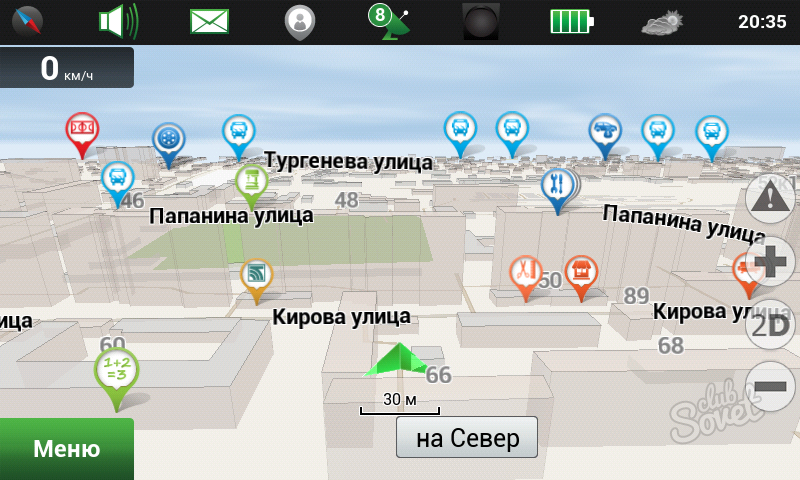
Для тех кто едет в республику Крым — карты всего Крыма свежие: Севастополь, Симферополь, Керчь, Евпатория, Ялта, Феодосия, Алушта и другие.
NAVITEL УСТАНАВЛИВАЮ САМУЮ ПОСЛЕДНЮЮ ВЕРСИЮ от 24.03.2021 года.
МОРСКАЯ и РЕЧНАЯ НАВИГАЦИЯ, КАРТЫ ГЛУБИН
В БОЛЬШИНСТВЕ СЛУЧАЕВ УСТАНОВКУ И ОБНОВЛЕНИЕ НАВИГАТОРА ДЕЛАЮ БЫСТРО и СРАЗУ НА МЕСТЕ.
Так же в наличии имеются качественные быстрые карты памяти для Ваших навигаторов, Мульти-Медиа головных устройств для установки на них подходящей версии программы и карт.
ЗВОНИТЕ по телефону В ЛЮБОЕ ВРЕМЯ 24часа БЕЗ ВЫХОДНЫХ И В ПРАЗДНИЧНЫЕ ДНИ.
ЗАКАЧАТЬ КАРТУ В НАВИГАТОР
ПРОШИТЬ НАВИГАТОР
ЗАКАЧКА КАРТ В НАВИГАТОР
ПРОШИВКА НАВИГАТОРОВ
УСТАНОВИТЬ КАРТЫ
КАРТЫ ДЛЯ ГРУЗОВЫХ
КАРТЫ ДЛЯ ГРУЗОВИКОВ
КАРТЫ ДЛЯ ФУР ДЛИННОМЕРОВ
ПРОГРАММА НАВИГАЦИИ ДЛЯ ГРУЗОВЫХ ГРУЗОВИКОВ ФУР
НАВИТЕЛ ДЛЯ ГРУЗОВЫХ
УСТАНОВИТЬ КАМЕРЫ В НАВИГАТОР ДОРОЖНЫЕ СОБЫТИЯ
АЛЬТЕРНАТИВНОЕ МЕНЮ В НАВИГАТОР В МАГНИТОЛУ
hxeu062r
Sho-Me
ShoMe
GARMIN
НАВИТЕЛ
NAVITEL
Как обновить карты навител через карту памяти
Необходимо подключение к Интернету. Учитывая размер файлов карт, рекомендуется использовать Wi-Fi-соединение.
Учитывая размер файлов карт, рекомендуется использовать Wi-Fi-соединение.
- Запустите Навител Навигатор на устройстве и выберите Меню >Мой Навител >Обновления.
- Нажмите Обновить всё.
В открывшемся окне Информация будет представлено подробное описание карт. - Нажмите Обновить и подтвердите загрузку карт.
Данный способ не предназначен для iPhone/iPad и устройств под управлением ОС Windows Phone 7.x.
Перед установкой обновлений карт обновите программу до актуальной версии согласно инструкции и
- Зайдите в личный кабинет на сайте NAVITEL ® . Выберите раздел Мои устройства (обновления) и в столбце Обновить таблицы выберите Доступные обновления.
Откроется список обновлений, доступных в рамках приобретенных и активированных лицензий.

Если устройство, которое вы хотите обновить, не добавлено в список устройств в вашем личном кабинете, его необходимо добавить.
Внимание! После удаления файлов данные карты будут не доступны для работы в программе. Для дальнейшей работы с картами необходимо установить их последние версии. Удаление старых карт необходимо, так как карты старых и новых версий могут быть несовместимы, что может привести к ошибке в работе программе.
 Программа автоматически обновит атлас.
Программа автоматически обновит атлас.Вы пользуетесь Навителом, но заметили, что навигатор начал указывать неверное направление? Скорее всего, gps-карты устарели, их нужно обновить. Есть как минимум три способа обновления, они описаны в этом руководстве.
Содержание. Обновление карт Навител:
Как обновить карты через приложение Навител Навигатор
Вы можете обновить карты Навител для Андроид через Интернет, с помощью установленного на планшете или смартфоне приложения.
1. Включите интернет на мобильном устройстве, проверив, что используете недорогой трафик – Wifi, а не мобильный, иначе можете обновление карт (а это могут быть десятки мегабайт) можеть влететь в копееечку.
2. Для запуска процесса обновления перейдите в Меню > Мой Навител > Обновления.
3. Используйте кнопку «Обновить всё» для обновления всех компонентов – ПО «Навител Навигатор» и карт. Если вы хотите обновить только определенную карту, нажмите на зеленый значок справа от ее названия.
4. Советуем ознакомиться с описанием навигационных карт (окно «Информация»). На этой странице вы узнаете объем карты, количество городов, длину графа и другие подробности.
5. Нажмите «Обновить» для скачивания соответствующих обновлений. Рядом с наименованием обновления появится статусная строка, которая отобразит оставшееся время и собственно состояние.
Читайте также, как установить карты на Навител. На самом деле, есть некоторые нюансы, которые вам необходимо знать.
Обновление карт Навитела через Личный кабинет пользователя (через комп)
Еще один способ обновить Навител (а заодно привести карты в актуальное состояние) – загрузить обновления через официальный сайт Навитела.
1. Для получения обновлений через сайт нужно зарегистрироваться на нем, войти в аккаунт и добавить устройство (указав лицензионный номер).
2. Зайдите в личный кабинет на сайте «Навител» и в разделе «Мои устройства», в столбике Обновить, найдите строку «Доступные обновления».
3. В таблице «Мои устройства (обновления)» отобразятся имеющиеся апдейты конкретно для вашего устройства. Рядом будут указаны а) версия Навител Навигатора б) файлы активированных лицензий.
(Как уже было сказано, вам нужно добавить ваше мобильное устройство или навигатор в список поддерживаемых.)
4. Укажите файлы карты, который совместим с девайсом и соответственно версией вашего ПО.
5. Для загрузки обновлений нажмите на кнопку «Скачать» напротив строки с названием и описанием карты. Скачиваемый файл должен иметь расширение .nm7, сохраните его на компьютере.
6. Присоедините карту памяти или собствено устройство к компьютеру, чтобы оно было в режиме накопителя и было доступно для записи.
7. Зайдите в каталог с картами Навител Навигатора на устройстве хранения – NavitelContentMaps и удалите все файлы старых карт оттуда. Это необходимо для загрузки на новое место обновленных карт и позволяет избежать конфликтов несовместимости различных версий и карт Навитела.
8. Загрузите все файлы в формате .nm7 на место старых удаленных карт, в ту же папку на карте памяти или мобильном устройстве. После этого можно отсоединить устройство от компьютера
9. Запустите Navitel для автоматического обновления и проверки статуса/работоспособности карт.
Этот способ подходит для обновления автомобильной версии Навител Навигатора. Мы используем Navitel Navigator Update Center – официальное приложение для удобного обновления карт. Скачать программу можно здесь.
Итак, вот как обновить карты Навител для автомобильной версии:
Запустите установщик Navitel Navigator Update Center, выполните установку на компьютер под управлением ОС Windows 7 или выше.
Присоедините с помощью USB-кабеля или другим способом навигатор к компьютеру, чтобы он отражался как флешка в виде файлового тома.
Откройте приложение. Если устройство подключено к ПК, Navitel Navigator Update Center найдет его без проблем.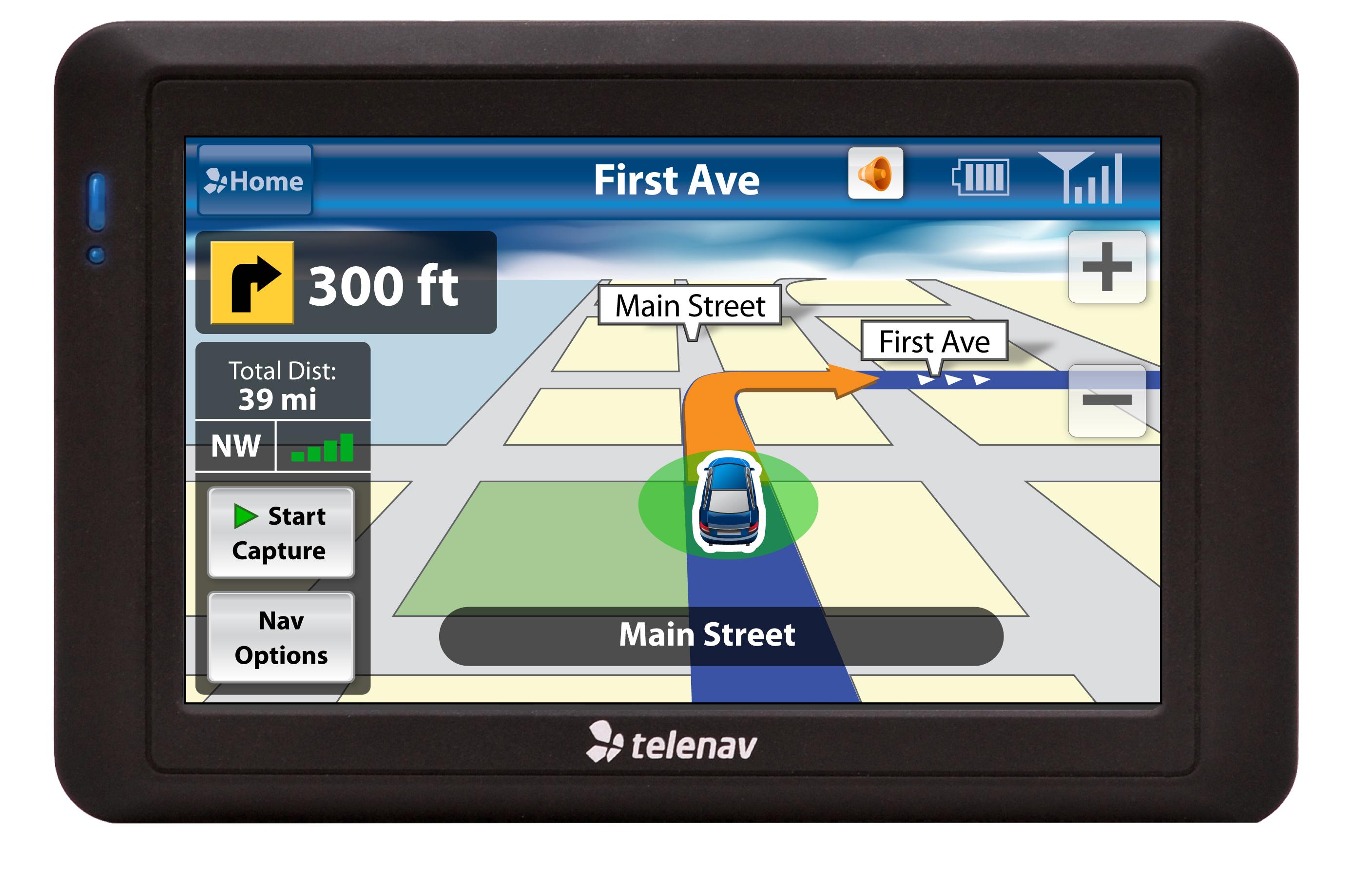
Будет произведен поиск обновлений для устройства, если они будут найдены, пользователю будет предложено скачать обновления карт или ПО. При этом, старые ненужные файлы карт удалятся с устройства.
Нажмите кнопки «Обновление» и «ОК» для подтверждения.
Мастер обновления загрузит и произведет установку обновлений карт и ПО для подключенного девайса.
Дополнительно к обновлениям можно загрузить или приобрести другие карты (для этих действий используйте кнопки «Купить» или «Скачать»).
После скачивания и установки обновлений можно запустить Navitel и проверить статус карт.
Современный водитель или турист уже не представляет себя без использования GPS-навигации. Одно из самых удобных программных решений – ПО от Навител. Сегодня мы расскажем вам, как правильно обновить сервисное ПО Navitel на SD-карте.
Процедуру можно совершить двумя способами: c помощью Navitel Navigator Update Center или путем обновления ПО на карте памяти, используя для этого личный кабинет на сайте Навител. Рассмотрим эти способы в указанном порядке.
Рассмотрим эти способы в указанном порядке.
Официальная утилита для обновления файлов программы от Навител предоставляет возможность обновления как самого навигационного ПО, так и карт к нему.
- Подключите устройство к компьютеру. Затем загружайте утилиту и устанавливайте её.
- По окончании установки запускайте программу и дождитесь, пока она определит подключенное оборудование. Когда это произойдет, щелкните по пункту «Обновление».
Нажмите «ОК», чтобы приступить к загрузке. Перед этим убедитесь, что на диске, куда установлен Центр обновлений Навител Навигатор, хватит места для временных файлов.

Отключайте от компьютера ваш девайс, соблюдая все меры предосторожности.
Данный метод простой и понятный, однако на некоторых компьютерах Navitel Navigator Update Center по неясным причинам падает при запуске. Столкнувшись с такой проблемой, обратитесь следующему варианту обновления, который описан ниже.
Способ 2: Личный кабинет
Более сложный и продвинутый способ, зато самый универсальный: с его помощью можно обновлять Навител на любых картах памяти.
- Подключите к компьютеру карту памяти с установленным Навител. Откройте её и найдите файл NaviTelAuto_Activation_Key.txt.
Скопируйте его в любое место на жестком диске, но постарайтесь запомнить, куда именно — он нам понадобится позже. - На случай если вам не понравится установленное обновление, разумным решением будет скопировать содержимое карты на компьютер — такая резервная копия позволит вам откатиться на предыдущую версию ПО. Сделав резервную копию, удаляйте файлы с карточки.

- Посетите официальный сайт Navitel и войдите в личный кабинет. Если вы еще не зарегистрированы, то самое время это сделать. Не забудьте также добавить устройство — перейдите по этой ссылке , и следуйте инструкциям на экране.
- В личном кабинете щелкните по пункту «Мои устройства (обновления)».
Найдите в списке вашу SD-карту и щелкните «Доступные обновления».
Скачивайте самый верхний архив — как правило, в нем запакована новейшая версия ПО.
Распакуйте архивы с ПО и картами в корень вашей SD-карты. Затем скопируйте на неё сохранённый ранее NaviTelAuto_Activation_Key.txt.
Готово — ПО обновлено. Для обновления карт воспользуйтесь штатными средствами вашего устройства.
Как видим, обновление ПО Навитела на карте памяти действительно не представляет собой ничего сложного. Подводя итоги, также хотим в очередной раз напомнить вам — используйте только лицензионное ПО!
Отблагодарите автора, поделитесь статьей в социальных сетях.
Как установить НАВИТЕЛ на Андроид: пошаговая инструкция
Данное приложение относится к проприетарному типу, что означает его принадлежность определенному разработчику, который, в свою очередь, имеет все права на ПО. Разработана программа в России и занимает тут около 80% из всего представленного навигационного софта.
Так как навигатор полностью разработан отечественными программистами, он включает в себя наиболее подробную карту территории бывшего СССР. В базе находятся свыше 63 500 населенных пунктов, 780 из которых проработаны на 100%, включая дороги, адреса и информацию о находящихся тут объектах.
В данной статье мы поговорим о том, как правильно установить последнюю русскую версию НАВИТЕЛ на смартфон под управлением операционной системы Андроид.
Достоинства НАВИТЕЛ:
- работа без соединения с сетью;
- высокое быстродействие;
- наиболее подробные карты;
- удобный алгоритм поиска объектов;
- возможность прокладывания маршрутов;
- информация о пробках.

Далее будет рассмотрено несколько вариантов инсталляции НАВИТЕЛ.
Установка
Итак, установить наш навигатор можно непосредственно через Play Маркет или APK-файл, скачанный на официальном сайте. Мы будем рассматривать оба варианта. Коснемся также загрузки дополнительных карт.
Через Play Маркет
Установить НАВИТЕЛ из магазина Google можно двояко. Это получится сделать через сам смартфон или через ПК. Давайте подробно рассмотрим каждый из способов.
С телефона
На любом Android-девайсе есть магазин приложений от Гугл. Оттуда мы и будем загружать требуемый софт. Ниже приведена подробная пошаговая инструкция о том, как это делается.
- Сначала запустим сам Play Маркет. Найти его можно либо в меню приложений, либо прямо на домашнем экране Андроид. Тапаем по иконке, отмеченной на скриншоте.
- Далее вводим название программы в расположенную сверху строку и выбираем ее, как только увидим в поисковой выдаче.
 На домашней страничке программы есть единственная кнопка с надписью «Установить». Тапаем по ее зеленому силуэту.
На домашней страничке программы есть единственная кнопка с надписью «Установить». Тапаем по ее зеленому силуэту.
- Так как размер приложение больше 100 МБ, система предупредит об этом и предложит начать загрузку после соединения с Wi-Fi сетью. Мы можем дождаться ее или приступить к скачиванию незамедлительно. Наш вариант второй.
Помните о том, что само приложение хотя и небольшое, однако карты, которые будут загружены в дальнейшем, имеют гораздо больший объем.
- Теперь нужно дождаться окончания загрузки программы. Ее ход отображается на прогрессбаре, приведенном на скриншоте ниже.
- Как только скачивание завершится, начнется автоматическая установка NAVITEL. В зависимости о производительности конкретного девайса она потребует некоторого времени.
- Программа установлена и ее можно запустить прямо из магазина. Для этого предназначена отмеченная на скриншоте кнопка.

Также на домашнем экране вашего Android появится ярлык навигатора.
Данный вариант является лучшим для пользователей, которые не хотят возиться с APK-файлом. Единственно что нам потребуется – это наличие доступа к интернету.
После первого запуска нужно произвести первоначальную настройку и загрузку карты. Давайте последовательно рассмотрим, как это делается.
- Изначально разрешаем программе доступ ко всем сервисам, которые нужны для ее нормальной работы. Например, по нашему мнению, читать СМС совсем необязательно. То же самое касается и телефонных звонков. Вы же вправе конфигурировать процесс по своему усмотрению.
- Дожидаемся первоначальной оптимизации, которая требует совсем немного времени.
- Выбираем язык программного интерфейса, язык обозначений на карте и язык голосового помощника, который будет озвучивать различную вспомогательную информацию.
 Например, мы сразу после подключения услышали приятный женский голос, который сказал об удачном соединении с GPS. Когда все настройки будут внесены, жмите по галочке, расположенной в верхнем правом углу окошка.
Например, мы сразу после подключения услышали приятный женский голос, который сказал об удачном соединении с GPS. Когда все настройки будут внесены, жмите по галочке, расположенной в верхнем правом углу окошка.
- Без лицензионного соглашения, как известно, уже не обойтись нигде. Есть оно и в НАВИТЕЛ. К сожалению, текст настолько длинный и мелкий, что понять, о чем там идет речь не представляется возможным. В любом случае жать кнопку, которую мы отметили на картинке ниже, нужно.
- Вот еще один важный момент. Дело в том, что данный навигатор является платным продуктом, но мы можем активировать и бесплатный тестовый период в 6 дней. Если вас это не интересует, и вы хотите перейти непосредственно к покупке, жмите «Премиум версия», в противном случае запускаем тест тапом по «Пробная версия».
- Для активации пробного срока потребуется около тридцати секунд.
- Готово.
 Вот теперь можно переходить непосредственно к работе с навигатором.
Вот теперь можно переходить непосредственно к работе с навигатором.
- В правилах самого лучшего тона нас уведомят о том, что не стоит, находясь за рулем, переключать различные функции НАВИТЕЛ. Это может отвлечь вас от дороги и привести к возникновению аварийной ситуации. Для того чтобы уведомление больше не появлялось, устанавливаем флажок на пункт, отмеченный цифрой «2», и жмем галочку в правом верхнем углу.
Также нам потребуется загрузить карту нужного региона. Делается это следующим образом:
- Жмем по пункту «Загрузить карты».
- Разворачиваем нужный регион, в данном случае – Европа.
- Выбираем страну, для которой требуется скачать карту, и жмем в правой части ее названия на стрелку, обозначающую скачивание.
- Тут нас ждет несколько вариаций. Мы можем купить карту (стоит она в районе 25$), скачать в пробном режиме, активировать или восстановить.
 Так как мы просто тестируем NAVITEL и в дальнейшем он будет удален, прибегнем ко второму случаю. Вы же смотрите сами: если навигатор нужен на постоянной основе, карту придется покупать.
Так как мы просто тестируем NAVITEL и в дальнейшем он будет удален, прибегнем ко второму случаю. Вы же смотрите сами: если навигатор нужен на постоянной основе, карту придется покупать.
- Теперь осталось только дождаться пока будет завершена загрузка. Ее ход отображается в виде кружочка, постепенно заполняющегося другим цветом.
- Если вы постоянно находитесь за рулем (тем более, если живете в большом городе), знать о загруженности дорог поможет сервис слежения за пробками. Тут можно включить его или наоборот. Например, нам он вообще ни к чему.
Вот и все, перед нами открылась карта. Можно приступать к самой навигации. Не забудьте включить GPS и как только спутники будут «пойманы», вас оповестят об этом голосом.
С компьютера
Итак, после того как мы разобрались с установкой НАВИТЕЛ через Google Play, можно сделать то же самое и с ПК. Работает эта схема следующим образом: вы переходите в магазин Google с компьютера или ноутбука и ищите там нужную программу или игру.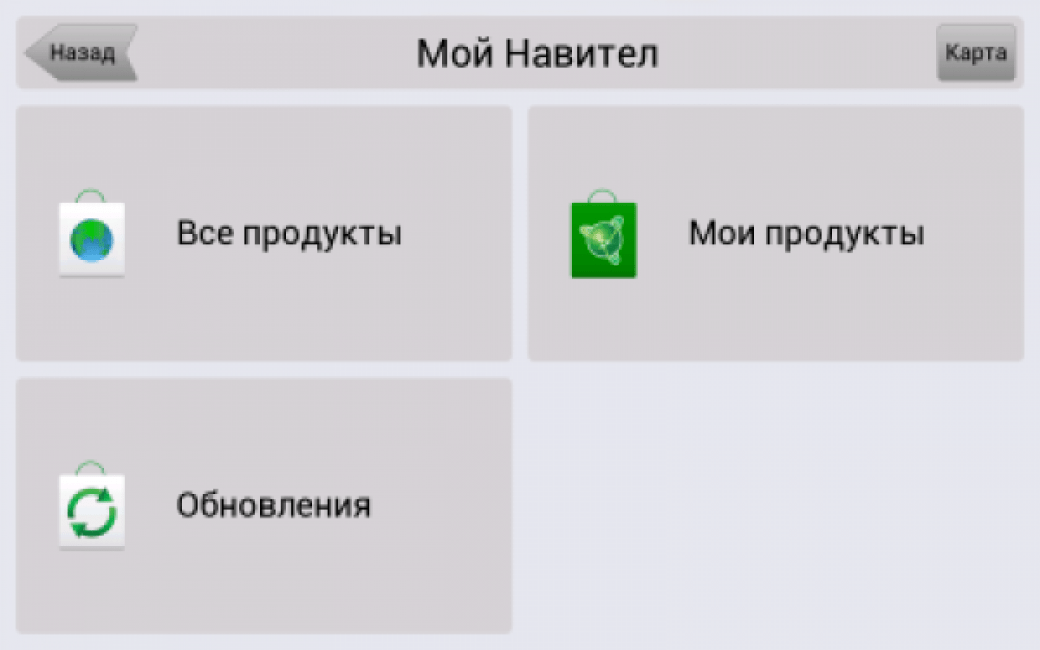 Затем жмете кнопку установки и софт автоматически инсталлируется на Андроид. Итак, приступаем к делу:
Затем жмете кнопку установки и софт автоматически инсталлируется на Андроид. Итак, приступаем к делу:
- Переходим в Play Маркет с компьютерного браузера и вводим в поисковую строку название искомой программы. Далее жмем иконку увеличительного стекла. Мы обозначили ее на картинке ниже.
- В поисковой выдаче находим нужную плитку и кликаем по ней.
- Так как мы только что установили НАВИТЕЛ со смартфона, у нас вместо кнопки «Установить» имеется «Установлено». У вас будет наоборот. Кликайте по кнопке инсталляции и в ту же секунду начнется загрузка программы на смартфоне. Естественно, если последний будет подключен к интернету.
Установка через APK
Рассмотрим еще один способ. Он более сложный и хлопотный, но зато позволяет инсталлировать карты тогда, когда ваше устройство не подключено к сети. Вы просто скачиваете установочный дистрибутив с компьютера или через сам смартфон там, где есть интернет, а потом, при необходимости, устанавливаете его. Давайте же разберемся, как это делается.
Давайте же разберемся, как это делается.
APK-файл – это, по сути, архив, в котором содержатся все данные конкретного приложения. При установке они распаковываются в файловую систему Андроид и таким образом устанавливаются.
- Мы покажем процесс установки с телефона, поэтому изначально переходим на официальный сайт NAVITEL с целью загрузки последней версии их навигатора. Введите в адресной строке ссылку https://navitel.ru/ru/downloads.
- Выбираем актуальную версию, которая подойдет под любой экран. В нашем случае – это 9.9.2013.
- Подтверждаем загрузку APK-файла нажатием кнопки «ОК».
- Начнется скачивание файла размером чуть более 100 МБ. Нам остается лишь дождаться его завершения.
- Как только архив, размером чуть более 100 МБ, будет загружен, мы сможем запустить его. Для этого тут есть кнопка «Открыть».
- Если вы устанавливаете программу или игру через АПК впервые, система уведомит о том, что для установки приложений из неизвестных источников нужно изначально разрешить это делать в настройках.
 Тапаем по обозначенному на скриншоте пункту.
Тапаем по обозначенному на скриншоте пункту.
- Разрешаем ОС доверять софту из сети, переключив триггер в активное положение.
- После этого можно начинать установку, которая пройдет в автоматическом режиме.
- Готово. Теперь можно переходить к работе с программой. Если мы пока не планируем этого делать, нажмите «Готово». Ярлык NAVITEL все равно останется на рабочем столе девайса.
На этом установка программы из АПК окончена. Как видите, в этом нет ничего сложного. Мы же переходим к рассказу о том, как правильно добавлять новые карты в навигатор.
Установка карт
Итак, последним разделом нашей инструкции станет установка карт в НАВИТЕЛ. Кто-то может спросить – для чего это нужно, ведь при первой установке мы уже осуществляли их загрузку? Ответ прост: представьте, что вы собрались поехать в другую страну и вам нужна ее карта. Согласны? Тогда переходим непосредственно к инструкции.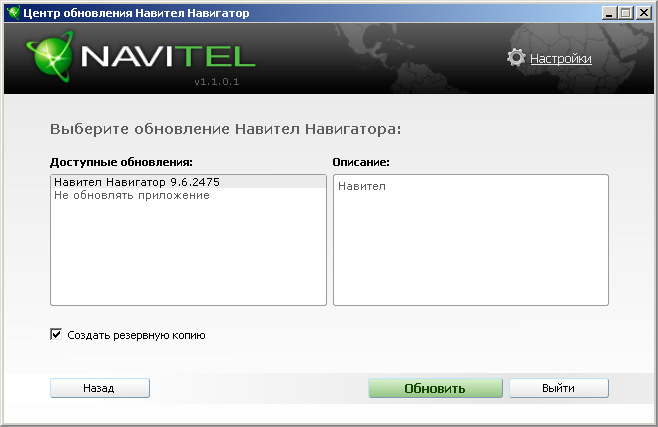
- Запустите программу и перейдите к ее настройкам. Для этого нажмите кнопку, обозначенную на скриншоте.
- В главном меню выбираем пункт под названием «Мой Навител».
- Для установки карт есть несколько вариантов. Мы можем приобрести их в постоянное пользование, попробовать в течении 6 дней, обновить уже существующие данные или восстановить при повреждении. Так как у нас пробная версия для обзора, жмем второй пункт.
- Для пробы установим что-нибудь далекое и заморское. Это будет Колумбия – страна, затерянная в дебрях южноамериканской амазонки. Соответственно, разворачиваем американский регион и жмем на стрелку загрузки возле нужного пункта.
- Опять же, выбираем пробный вариант, нажав на кнопку «Загрузить».
- Карта начала скачиваться. В самом низу окна мы видим количество свободного места на нашем устройстве, а напротив скачиваемого пакета – скорость работы интернета.

- Карта установлена. Это понятно хотя бы по появившейся кнопке с иконкой удаления. Выходим из главного меню.
Вот и все – можно переходить к использованию новых данных. Уменьшаем масштаб и прокручиваем шарик планеты на другую его сторону. Как видим, все ОК: карта установилась и работает.
Покупка программы
Естественно, пользоваться пробной версией на постоянной основе не получится, поэтому тем, кого заинтересовала программа, мы кратко расскажем, как купить ее полную (премиум) версию.
- Итак, для того чтобы попасть в меню покупки платной версии, нужно всего лишь заново запустить навигатор. При этом не забудьте полностью закрыть его. Когда появится меню, показанное на скриншоте ниже, тапаем по обозначенной кнопке.
- Далее мы можем либо приступить к покупке программы, о чем дальше и пойдет речь, либо активировать уже купленный в другом месте ключ. В нашем случае это будет первый вариант, жмем по нему.

- Выбираем карту, которую будем покупать и жмем по кнопке ее скачивания.
- В прошлый раз начиналась загрузка, теперь же мы попадаем в меню оплаты софта. Жмем по кнопке, которую мы обвели на картинке. Тут же видна и цена вопроса.
- Далее просто продолжаем начатое.
- Мы попали на страничку с формой оплаты. Естественно, потребуется указать личные данные и платежные реквизиты. Делаем это.
Как только нужная сума перекочует с вашего счета на счет НАВИТЕЛ, программа получит статус премиум и будет вашей на постоянной основе. Мы же будем переходить к подведению итогов.
Итоги и комментарии
В результате вы знаете все об установке и активации как самой программы, так и карт. Вопрос установки NAVITEL на Андроид раскрыт полностью. Нам остается лишь предложить вам задавать свои вопросы и делиться впечатлениями в комментариях. Мнение читателей важно для нас.
Видео
Для большей наглядности и полноты раскрытия вопроса предлагаем просмотреть видео, посвященное данной тематике.
Как установить gps карту в ваш навигатор
Обычно карта на навигатор продаётся на дисках CD, DVD или на картах памяти формата Micro SD и т.д. Но здесь всё зависит от того, будет ли у вас самый обычный навигатор автомобильный штурман к примеру, или вам нужны карты на коммуникатор, ноутбук или планшет с поддержкой GPS.
Всё дело в том, что на продвинутые устройства (которыми не являются обычные навигаторы) карты можно без труда скачать с официальных сайтов производителей картографической продукции. Там же берутся и программы управления картами и навигацией в целом (через интернет можно также и расплатиться). Всё это устанавливается на ПЗУ «продвинутого» устройства, и, после этого, можно пользоваться.
Карты для gps навигаторов, записанные на диски, устанавливаются на компьютер при помощи специального программного обеспечения (например, для навигаторов марки Garmin это программа Map Source). Затем, с компьютера они скидываются на gps навигатор. К примеру, можно скачать карту навител для навигатора штурман к себе на компьютер, и затем через USB кабель залить её в навигатор. Таким же образом происходит обновление gps карт BECKER или любого другого не китайского навигатора.
Карта памяти просто вставляете в GPS навигатор. В нем уже есть операционная система позволяющая работать с картой. Таким образом, при желании, карта может быть установлена самостоятельно.
Установка нескольких карт
Пожалуй, стоит упомянуть ещё одну возможность (что бы было меньше вопросов у новичков). Знаете как в навигаторе поставить несколько карт, и для чего это нужно? Во-первых в пределах одной навигационной программы можно использовать несколько карт и переключать их в настройках (скажем для разных регионов, или, даже, для одного региона).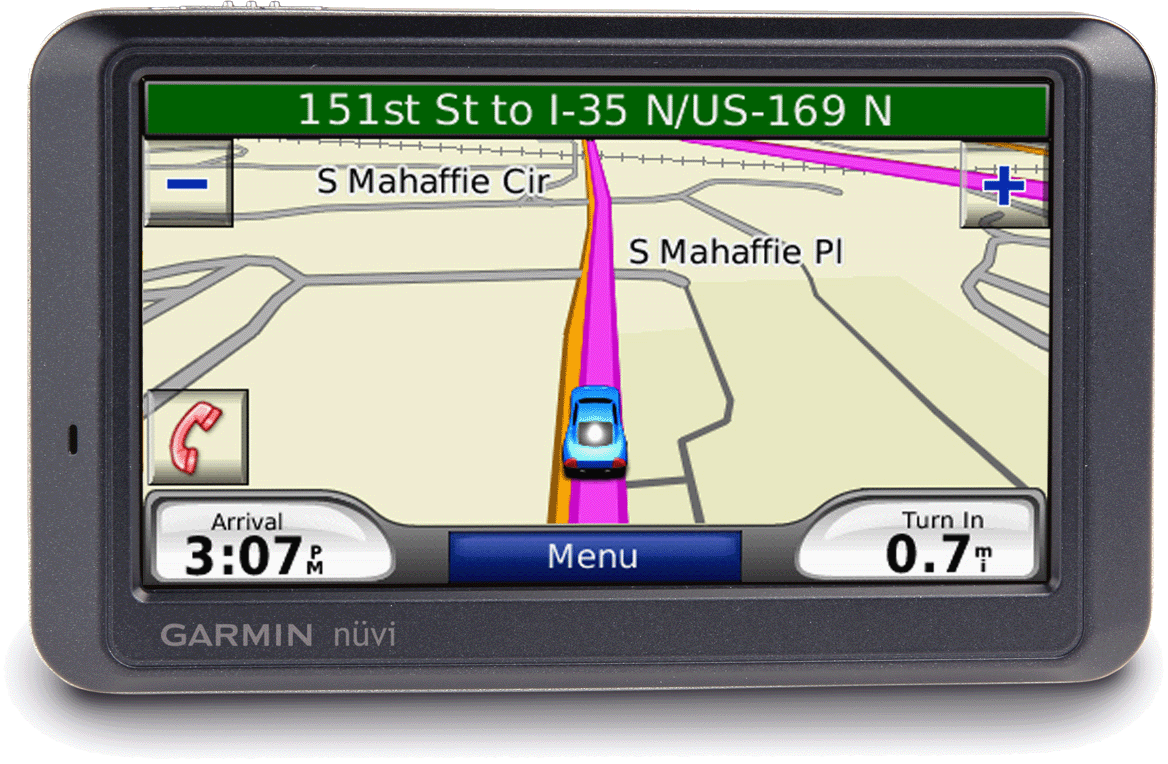 Во-вторых, даже обычные навигаторы делают с одновременной поддержкой нескольких навигационных программ (нужную вы будете выбирать при запуске навигатора), и для каждой из них можно установить свои карты. И, конечно же, при владении продвинутыми устройствами (ноутбук, коммуникатор и т.д.) можно устанавливать столько программ и карт для них, сколько вам захочется. А нужно всё это по одной причине — все карты имеют свои сильные и слабые стороны. Где-то лучше прорисованы города, где-то дороги за городом, где-то дома неправильно пронумерованы и т.д.
Во-вторых, даже обычные навигаторы делают с одновременной поддержкой нескольких навигационных программ (нужную вы будете выбирать при запуске навигатора), и для каждой из них можно установить свои карты. И, конечно же, при владении продвинутыми устройствами (ноутбук, коммуникатор и т.д.) можно устанавливать столько программ и карт для них, сколько вам захочется. А нужно всё это по одной причине — все карты имеют свои сильные и слабые стороны. Где-то лучше прорисованы города, где-то дороги за городом, где-то дома неправильно пронумерованы и т.д.
Что дальше?
После установки карты, необходимо получить от ее производителя специальный код разблокирования. Код может использоваться только один раз и только для разблокирования карты одного выбранного региона только на один прибор. Именно стоимость этого кода и составляет основную часть стоимости карты.
Купив официальную кату, как правило, вы получаете возможность бесплатного обновления, которое происходит несколько раз в год и учитывает появление новых дорог, закрытие дорог на ремонт и другие значимые для навигации изменения.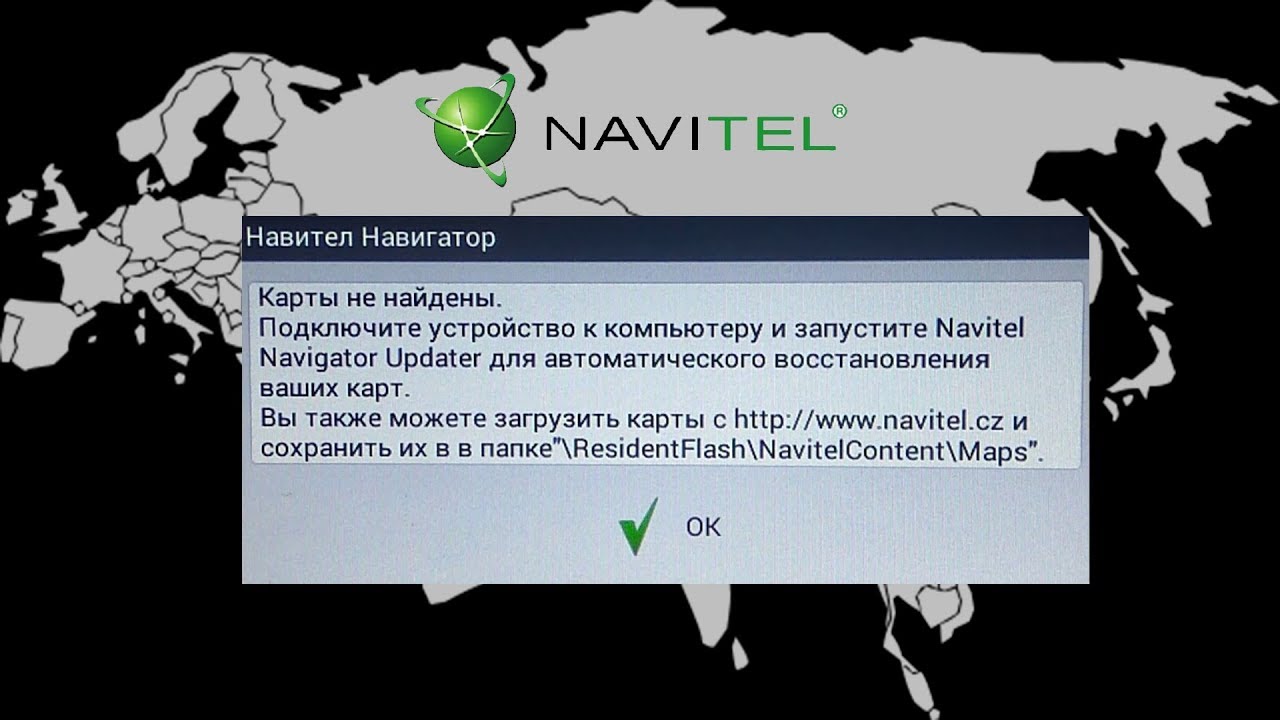
Можно скачать карты, которые распространяются бесплатно и подходят к вашей модели навигатора, однако, они почти всегда уступают по качеству официальным.
«Яндекс.Навигатор», Google Maps, Maps.me: какие навигационные системы удобнее и функциональнее
При слове «навигатор» в России чаще всего звучит единственное название приложения, которое стоит на львиной доле мобильных устройств: «Яндекс». Главный отечественный IT-гигант, несмотря на все усилия ФАС, создал самую настоящую монополию. Однако в мире – да и в самой России, существует еще немало ярких и функциональных продуктов картографии, которые вне города и без подключения к интернету могут быть интереснее «Яндекс.Навигатора».
Краткий гид:
- Виды автонавигации – штатная, нештатная, «зеркальная»
- Рекомендации по выбору автонавигации
- Обзор известных и малоизвестных приложений с советами по использованию и историями из личного опыта
- Выводы
Штатная и мобильная навигация
Навигатор – это карта, по которой в режиме реального времени можно доехать куда угодно. Хоть до луны – дорогу покажет, время в пути рассчитает, пробки нарисует. И, может быть, даже предложит маршруты их объезда (но это не точно).
Хоть до луны – дорогу покажет, время в пути рассчитает, пробки нарисует. И, может быть, даже предложит маршруты их объезда (но это не точно).
Навигация в автомобиле может быть штатной, мобильной и «смешанной».
Штатная навигация устанавливается заводом-изготовителем автомобиля, и, как правило, является частью мультимедийной системы. При желании, можно установить в штатное место совместимое навигационное оборудование стороннего производителя или использовать другую навигационную систему.
Мобильная навигация представляет собой портативное устройство, которое приобретается по инициативе автовладельца и устанавливается автономно — на лобовое стекло или приборную панель. Мобильное устройство может работать на основе любой существующей навигационной системы.
В последних моделях автомобилей многие мультимедиа подразумевают подключение смартфона водителя по Bluetooth или отзеркаливание по MirrorLink: то есть штатный экран машины отображает навигационные подсказки с мобильного приложения.
Как выбрать приложение для мобильной навигации и на что обратить внимание
Все GPS-навигаторы преследуют одну цель — помочь водителю сориентироваться на местности. Однако каждая программа справляется с этой задачей по-разному — функционал и возможности современных приложений могут сильно отличаться. Итак, вот основные параметры, на которые стоит обратить внимание при выборе GPS-навигатора:
- Режим работы карт (оффлайн или онлайн). В оффлайн-приложениях карты загружены заранее, а местоположение и скорость движения авто определяются путём передачи данных со спутника. Онлайн приложения работают по-другому: карты и другие данные подгружаются не заранее, а только при подключении устройства к интернету. Онлайн-приложения считаются более точными, и помимо карт и маршрута в них отображается оперативная обстановка на дорогах — например, информация о пробках и ДТП. В оффлайн-приложениях таких плюшек нет, зато они показывают карту и маршрут независимо от наличия связи с интернетом.

- Способы обновления карт. Карты могут обновляться в автоматическом, ручном или комбинированном режиме. Самый удобный вариант — автоматическое обновление, но и здесь есть нюансы. Например, если вы находитесь заграницей, и карта начнёт автоматически обновляться, затраты на трафик могут вылиться в круглую сумму. В приложениях с ручным (или хотя бы комбинированным) обновлением таких проблем нет, но здесь вы должны сами следить за частотой и необходимостью обновления.
- Бесплатный или платный сервис. Бесплатные приложения обычно работают в онлайн-режиме, то есть поиск нужных мест и прокладка маршрута возможна только при подключении устройства к интернету. И если вы едете из условной Москвы в условный Питер, то проблем не будет: приложение ещё в Москве загрузит карту и проложит нужный маршрут. Но как быть, если вы путешествуете по велению сердца и не знаете, где можете оказаться через пару часов? Связь с интернетом есть не везде, и вы в любой момент можете остаться без путеводителя.
 К тому же есть нюансы и при заграничных поездках. Отмена роуминга, о которой так долго говорят, не касается передачи данных, а значит, за интернет придётся платить, и немало. В таком случае выгоднее один раз заплатить за оффлайн-приложение и путешествовать, не задумываясь о расходах на интернет.
К тому же есть нюансы и при заграничных поездках. Отмена роуминга, о которой так долго говорят, не касается передачи данных, а значит, за интернет придётся платить, и немало. В таком случае выгоднее один раз заплатить за оффлайн-приложение и путешествовать, не задумываясь о расходах на интернет.
Обзор навигационных приложений
В деталях разберем технические характеристики различных навигационных систем, их плюсы и минусы и реальный жизненный опыт их использования.
«Яндекс.Навигатор»
«Яндекс.Навигатор» — автомобильное навигационное приложение от «Яндекса», разработанное на технологической основе «Яндекс.Карт». Поддерживает схематическое и спутниковое отображение местности. Работает по принципу контекстности: показывает самую актуальную для водителя информацию.
- Доступно для телефонов и планшетов на ОС Android и IOS.
- Бесплатное для рядовых пользователей.
- Зона покрытия: Россия, Украина, Казахстан, Беларусь, Азербайджан, Армения, Грузия, Абхазия, Молдова, Узбекистан, Киргизия, Таджикистан, Турция.

Преимущества:
- Интуитивный и понятный интерфейс, на русском языке, удобно пользоваться.
- Качественное построение маршрутов с учетом пробок и ДТП, парковок, АЗС, кафе, гостиниц и автосервисов.
- Возможность загрузки маршрутов из истории пользователя.
- Удобная функция голосового поиска.
- Актуальная, своевременно обновляющаяся информация.
- Возможность работы без подключения к сети.
- Автоматическое переключение на ночной режим.
- Помощь водителю в выборе полосы для маневра, перестроении.
Недостатки:
- В оффлайн-режиме поиск недоступен, прокладка маршрутов без интернета не работает.
- Отсутствует отображение проездов во дворах.
- Отсутствует оповещение о превышении действующего скоростного режима.
Где лучше использовать:
Оптимально подходит для ориентирования на территории России и стран СНГ. Удобно использовать на трассе и в крупных городах.
Из жизни:
В последние годы «Яндекс.Навигатор» регулярно обвиняют в управлением потоками, прокладывании поездки через «нужные» места и так далее. И обвинения эти не всегда огульны: знающий город запросто привезет «Яндексу» десять-пятнадцать минут, а вечное стремление «стрелки» или «Истребителя Х» ворваться в самую бордовую пробку видно невооруженным глазом. Пару дней в таком ритме – и даже самый спокойный и размеренный водитель начнет закипать. И, конечно, сядет разбираться с аналогами, способными заменить зарвавшегося «проводника».
Google Maps
Как ни странно, но производством собственных карт и навигаторов озаботился не только «Яндекс», но и Google. Плодом усилий флагмана мировой IT-индустрии стали Google Maps на основе общедоступного картографического сервиса компании Google: абсолютно бесплатные карты с опцией автомобильной навигации, которые работают сегодня на смартфонах, оснащенных OS Android и IOS. Благодаря этому карты «Гугла» отлично отображаются на экранах мультимедийных автомобильных систем, оснащенных Apple CarPlay и Android Auto. Включает в себя карту и спутниковые снимки Земли. Позволяет прокладывать сложные маршруты.
Включает в себя карту и спутниковые снимки Земли. Позволяет прокладывать сложные маршруты.
- Бесплатное приложение, по умолчанию установлено на смартфонах с ОС Android и легко устанавливается на гаджеты Apple.
- Работает на территории России, Великобритании, части Ирландии и других районов Европы, США, Канады, Японии, Китая, Гонконга.
Преимущества:
- Google Maps считывает данные о пробках, ДТП, дорожных работах и своевременно перестраивает маршрут.
- Приложение показывает расположение дорожных камер и предупреждает водителя об ограничениях скорости.
- Есть голосовой помощник, который сопровождает движение подсказками.
- Отображается информация об объектах на карте.
- Возможность сохранения карт в память устройства и использования в оффлайн-режиме.
Недостатки:
- Недостаточная точность и детализация карт и маршрутов на территории России и особенно Европы.
Где лучше использовать:
Приложение оптимально для автомобильных путешествий за границу (в первую очередь, страны Европы).
Из жизни:
Самой же интересной, можно сказать, знаковой опцией карт «Гугла» стали панорамы улиц, которые позволяют точнее определиться с конечной точкой маршрута, а также погулять по далеким городам и, как показал многомесячный карантин, даже проводить экскурсии.
Сервис позволяет очень удобно прокладывать маршруты евротура, где задействованы несколько стран, а туристы, предпочитающие автомобилю общественный транспорт, найдут и рейсы, и билеты. И все в одном приложении.
Россию карты Google знают относительно неплохо, а вот с Европой беда. Многие дороги отрисованы некорректно, многие – просто неизвестны, поэтому путешественник порой обнаруживает себя в поле или в лесу, а иногда даже в озере. Более того, «Гугл-Карты» просто не знает многие страны, поэтому там путника ждет серое пятно. А вот большинство европейских столиц Google maps включает, зачастую становясь удобным и функциональным инструментом для подготовки туристического тура, выбора гостиницы и прочих приятных, но немного уже подзабытых дел.
Maps.me
В 2010 году белорусский IT-разработчик и предприниматель Юрий Мельничек создал очень удобную и функциональную навигационную систему, способную работать и без интернета. По старой доброй традиции, в Европе Maps.me полюбился большему количеству пользователей, чем в родных стенах. Однако время сгладило углы, и в СНГ тоже обратили внимание на разработку. Более того, сегодня именно «Мэпс Ми» называют главным конкурентом «Яндексу». И тому есть сразу несколько причин.
Приложение работает на основе свободной географической карты OpenStreetMap. В самом начале работы интересующие пользователя карты загружаются в память устройства и могут использоваться без подключения к интернету.
- Для мобильных устройств на платформах iOS, Android.
- Бесплатное приложение, плюс Pro-версия.
- Зона покрытия: весь мир.
Преимущества:
- Построение маршрутов для автомобилей и пешеходов в оффлайн-режиме.
- Ручная загрузка карт городов, регионов.

- Высокая точность и подробность карт.
- Поиск по объектам, экспорт и импорт данных.
- Доступна голосовая навигация.
- Постоянное обновление навигационной информации, добавление новых объектов.
- Расшаривание местоположения (в Pro-версии) с помощью стандартного «Поделиться» или точных координат.
Недостатки:
- Отсутствие информации, обновляемой в режиме реального времени (пробки, ДТП).
- Требуется место в памяти устройства (для загрузки карт).
- Максимальный функционал — только в платной версии.
Где лучше использовать:
Maps.me — идеальный автонавигатор для путешествий по бездорожью, заграничных поездок и любых других ситуаций, когда подключение к интернету невозможно или ограничено.
Из жизни:
Сервис позволяет заранее закачать карты только нужных областей, а не всех подряд, забив всю свободную память на смартфоне. Приложение очень бережно относится к батарее, позволяя целый день гулять по незнакомому городу и не выключать телефон. Третий пункт – крайне понятные, клиентоориентированные органы управления. На выстраивание своего первого маршрута потребуется минуты три, дальше – быстрее. Ну и напоследок самое главное: неведомымобразом практически не теряется и не перестраивается, что крайне болезненно в отсутствии интернета. Представьте, едете вы по трассе где-нибудь в Словении, а навигатор вдруг решил что-то перестроить и потерялся… С maps.me такой проблемы не предвидится.
Третий пункт – крайне понятные, клиентоориентированные органы управления. На выстраивание своего первого маршрута потребуется минуты три, дальше – быстрее. Ну и напоследок самое главное: неведомымобразом практически не теряется и не перестраивается, что крайне болезненно в отсутствии интернета. Представьте, едете вы по трассе где-нибудь в Словении, а навигатор вдруг решил что-то перестроить и потерялся… С maps.me такой проблемы не предвидится.
OsmAnd
OsmAnd — оффлайн и онлайн-приложение с отличной детализацией местности, работающее на основе карт OpenStreetMap, «Яндекс.Карт» и «Яндекс.Пробок», Mapnik, Osmarender, Microsoft Maps, CloudMade и других сервисов. Может работать без привязки к интернету, предполагает скачивание карт интересующих регионов в память устройства. То есть особенно удобен OsmAnd для создания маршрута там, где нет под рукой интернета: например, в закоулках отечественной глубинки или в Европе, где российские операторы связи продают интернет на вес золота. «Османд» запросто не только восстановит маршрут без подключения ко всемирной паутине, но и проложит новой, поможет добраться до пограничных пунктов и легко разберется с дорогами в соседнем государстве.
«Османд» запросто не только восстановит маршрут без подключения ко всемирной паутине, но и проложит новой, поможет добраться до пограничных пунктов и легко разберется с дорогами в соседнем государстве.
Поддерживается онлайн-навигация посредством сервисов YOURS и OSRM. При наличии связи маршрут будет составлен с учетом пробок и множества других опций, которые можно самостоятельно задать в настройках. Возможно кеширование данных для экономии интернет-трафика.
- Доступно для скачивания на Android и IOS.
- Представлено в бесплатной и платной версиях.
- Зона покрытия: Россия, страны СНГ, дальнее зарубежье.
Преимущества:
- Превосходная детализация вплоть до тропинок и маленьких переулков.
- Возможность записи пользовательского маршрута.
- Есть голосовые подсказки.
- Автоматическое масштабирование в соответствии со скоростью движения.
- Переключение режимов (автомобиль/пешеход/лыжи и т. д.).
- Одновременное использование нескольких онлайн-карт.

- Поддержка дополнительных плагинов.
Недостатки:
- Ограничение количества загрузок и обновлений карт в бесплатной версии.
- Обновление оффлайн-карт происходит только 1 раз в месяц.
- Требуется свободное место в памяти устройства.
Где лучше использовать:
Идеальное решение для активных путешественников, использующих различные способы передвижения, в том числе на территории со слабым или отсутствующим интернет-соединением.
Из жизни:
Приложение OsmAnd небезосновательно считают одним из лучших картографических для туристов всех мастей, ведь в нем есть не только сама карта, причем достаточно точная и подробная, но и такие важные элементы как парковки, остановки общественного транспорта и многое другое. Эпп добротно пишет трек, знает короткие пути и объезды, одинаково хорош как для автомобилистов, так и для пешеходов.
Одним словом, достойное приложение для установки на смартфон перед очередным евротуром или просто активным выходным днем.
2ГИС
В 1999 году родился еще один отечественный стартап, который имеет самое прямое отношение к навигации и картографии: 2ГИС, он же «дубльгис», он же «двагис» — навигационная система со справочной информацией по городам. Изначально это был электронный справочник, объединенный с картой города, который был и остается абсолютно бесплатным для пользователя и работает за счет рекламодателей. Хочешь, чтобы твой офис или магазин были отмечены в справочнике? Изволь платить.
Картография разработана на основе спутниковых снимков. Компания-разработчик гарантирует 95% точность карт. Приложение работает как в онлайн-, так и в оффлайн-режиме (посредством предварительной загрузки карт на устройство).
- Бесплатное приложение для Android и IOS.
- Зона покрытия: более 390 городов в России, Казахстане, Украине, Узбекистане, Азербайджане, Италии, Чехии, Чили, ОАЭ, Киргизии, на Кипре.
Преимущества:
- Полностью бесплатное решение, нет платных версий.

- Навигация с подсказками по маршруту и голосовыми указаниями.
- Есть автоматическая корректировка движения (при отклонении с маршрута).
- Учет маршрутов общественного транспорта.
- Простой и удобный интерфейс.
- Хорошая скорость работы.
- Ночной режим для темного времени суток.
Недостатки:
- Недостаточная детализация карт вне трасс и крупных населенных пунктов.
- Может занимать свободное место в памяти устройства.
Где лучше использовать:
Подходит для использования, прежде всего, в крупных городах — в частности, для деловых и рабочих целей. Для туристов и путешественников есть популярные туристические маршруты.
Из жизни:
Естественно, такой принцип очень нравится простым «юзерам», которым нужно найти конкретную аптеку, небольшое предприятие или отдельного мастера. 2ГИС это все умеет, более того, первым научился приводить к нужному подъезду. Конкуренцию для «Яндекса» среди автомобилистов 2ГИС, конечно, пока составить не может, однако курьеры, например, или пешие доставщики предпочитают именно это приложение: ведь оно знает дворы и дорожки внутри района.
Сегодня 2ГИС может быть установлено на смартфон с любой операционной системой, под чары отечественных разработчиков попал даже привереда Apple, а китайцы из Huawei даже ставили на свои телефоны российское приложение по умолчанию, когда это еще не было мэйнстримом. Кстати, именно 2ГИС ждет весьма интересное будущее и развитие, ведь сегодня в этом заинтересован сам Сбербанк. Вернее, «Сбер», извините.
«Навител Навигатор»
У истоков гражданской навигации в России стоял не «Яндекс» и даже не Google, а отечественная электронная карта «Навител» от АО «Центр навигационных технологий». Первые карты были предоставлены Роскартографией, а первые продажи датированы аж 2006 годом. Россияне познали счастье современной навигации с квадратной, толщиной в три сантиметра коробкой с крошечным, плохоньким, но сенсорным дисплеем, который воспринимал только стилус и требовал регулярной калибровки. Карты нужно было качать заранее, гаджет нуждался в постоянном подключении к питанию, присоски, которыми он «держался» за лобовое стекло, отваливались, поэтому их мазали сырым чесноком и лепили на клей ПВА. Но главное – он работал! Без интернета, сети тогда не могли обеспечить качественный доступ повсеместно, без обновлений и фактически без проблем. Навигаторы от «Навител» были настолько удобными и функциональными, что мгновенно отправили бумажные карты в музей, несмотря на относительно высокую цену. По итогам 2012 года «Навител» занимал 84% отечественного рынка.
Расклад сил изменила эра смартфонов, когда приложений стало много, а большинство из них было, во-первых, бесплатными, во-вторых, регулярно обновляемыми, а в-третьих, умело предсказывать дорожные заторы. «Навител» тоже сделал приложение для телефона, но все равно ушел в тень «большого брата». Сейчас Navitel — программа спутниковой навигации, разработанная специально для автомобильных мультимедийных систем, в частности навигаторов на базе Windows CE. Подходит для смартфонов и планшетов с GPS-приемником на базе Android, iOS, Windows Mobile, BlackBerry OS, Symbian, Bada, Java.
- Платное приложение.
- Доступно для устройств с ОС Android и IOS.
- Зона покрытия: Россия и зарубежные страны (загрузка или аренда карт на ограниченный срок).
Преимущества:
- Возможность временной аренды карт на срок от 2 недель до 1 года.
- Считывание пробок и прокладка оптимального маршрута.
- Информация о погоде.
- Возможность в режиме реального времени делиться своей геопозицией и наблюдать за местоположением друзей.
Недостатки:
- Не самый удобный интерфейс.
- Высокие требования к операционной системе.
Где лучше использовать:
- Программа подходит для использования в автомобильных навигаторах.
Из жизни:
В вопросах навигации при отсутствии интернета «Навител» даст многим сто очков форы: и работает лучше, и дороги знает, а не предполагает, как некоторые, и требований к устройству намного меньше. Кстати, карты в нем по-прежнему лучшие в России, ведь поставляет их Роскартография. Обновляется, конечно, реже, но сегодня, кажется, это даже хорошо.
Waze
Waze — социальное навигационное приложение для мобильных устройств. Позволяет отслеживать дорожную ситуацию в режиме реального времени и прокладывать маршруты. Карты создаются при участии самих пользователей.
- Бесплатное приложение.
- Для смартфонов на Android и IOS.
Преимущества:
- Приличная детализация карт России и ряда других стран.
- Возможность составить оптимальный маршрут.
- Информация о радарах скорости.
- Реализована забота о пользователе (предупреждения о плохом покрытии, сложных маневрах и т. д.).
- Возможность добавлять свою информацию (после модерации).
- Общение с другими пользователями путем передачи и получения информации, предупреждений об изменении дорожных условий, наличии препятствий, полиции.
- Автоматический подсчет времени, необходимого для проезда пробки.
Недостатки:
- Не самый удобный интерфейс.
- Наличие белых пятен на карте, не лучшая детализация.
Где лучше использовать:
В локациях, где популярно приложение — для коммуникации с другими пользователями и активного участия в развитии локальной навигационной системы.
«СитиГид»
«СитиГид» — автомобильная система GPS/ГЛОНАСС-навигации. Доступна для мобильных ОС (Android, Windows Mobile, Windows CE, Java, Brew, Symbian). Устанавливается на встроенные навигаторы ряда автомобилей АвтоВАЗ.
- Приложение платное, есть бесплатная версия.
- Для Android и IOS.
Преимущества:
- Отлично прокладывает маршруты, предлагает альтернативные варианты, в том числе в объезд пробок.
- Поиск по адресам и объектам на карте.
- Возможность онлайн-корректуры карт без необходимости обновления.
- Индивидуальная настройка интересов (АЗС, магазины, кафе и т. д.).
- Есть сервис оповещения о ДТП, ДПС в реальном времени.
- Спутниковый мониторинг транспорта.
- Настраиваемый интерфейс.
- Отображение маршрутов и местоположения друзей.
Недостатки:
- Урезанный функционал в бесплатной версии.
- Не слишком дружелюбный интерфейс (особенно в более ранних версиях).
Где лучше использовать:
- В крупных городах.
CoPilot
CoPilot — автомобильная GPS-навигация и информация о дорожной обстановке. Работает в оффлайн-режиме, перед поездкой нужно заранее скачать карту.
- Условно бесплатное приложение
- Для устройств на Android и IOS.
- Зона покрытия: весь мир.
Преимущества:
- Отлично прокладывает маршруты, находит достопримечательности.
- Три варианта маршрута на выбор.
- Хорошая детализация, информативность.
- Позволяет водителям общаться между собой.
- Возможна навигация в режиме реального времени (с учетом текущей дорожной ситуации).
- Полезная информация для грузовиков, трейлеров.
Недостатки:
- Только 14 дней бесплатной голосовой навигации, планирования маршрута и данных о дорожной обстановке.
- Для использования карты требуется место в памяти устройства.
Где лучше использовать:
- В рабочих поездках, в частности при работе на грузовом и коммерческом транспорте.
OziExplorer
Самый сложный, однозначно платный для смартфона и самый специфический навигатор в нашем списке. «Ози» простому путнику не поможет, зато абсолютно необходим въедливым краеведам, любителям забытых и затерянных достопримечательностей, фанатам археологии и прочих экстремальных направлений туризма. Все дело в том, что OziExplorer позволяет загружать карты, привязав их по точкам GPS. Таким образом турист получает возможность идти по военным картам, старинным картам, картам Генерального Штаба и любым другим атласам, которые ему удалось найти и отсканировать. Естественно, все виды треков, точек и прочей информации программа умеет не только сохранять, но и импортировать.
Приложение устанавливается обычно на ноутбук или смартфон, доступно как в лицензионном виде со всеми опциями, так и в пиратском, позволяющем при определенной сноровке использовать весь потенциал программы. Ключевой момент – загрузка и привязка карт. Полное описание процесса и все возможности нужно искать на форумах профессиональных туристов, ибо дело это непростое. OziExplorer – это вообще сложный инструмент, который требует не только специального оборудования, но и длительного времени на подготовку маршрута, привязки карт и прочей полезной деятельности, однако только он поможет со стопроцентной вероятностью отыскать затерянное урочище в лесной глуши, заброшенную военную базу и прочие совсем уж уникальные точки на плохо исследованной территории. Для традиционных путешествий или прогулок он вряд ли подойдет, однако если уж вы собрались в настоящее приключение, где от навигации будет напрямую зависеть успех мероприятия, то положить на OziExplorer можно. Проверенно, не подведет.
Другие малоизвестные приложения
Есть менее популярные навигационные приложения, такие как «Прогород» и Sygic. У каждого из них есть определенные недостатки.
«Прогород» — платное приложение с удобным интерфейсом, свежими картами и адекватными маршрутами. Оно экономно потребляет интернет-трафик, но медленно работает в режиме просмотра карт и не поддерживает универсальный поиск.
Sygic — еще одно платное решение, но с бесплатным периодом, во время которого можно загрузить любые карты. Приложение работает шустро и обладает удобным интерфейсом, но не умеет оперативно перестраивать маршрут при отклонении с него. Многие карты устарели, а маршруты потеряли актуальность.
Какое же навигационное приложение лучше
Выбор навигационного приложения зависит от цели и географии поездки. Например, бесплатный «Яндекс.Навигатор» или «Google Карты» — хорошее решение для водителей, которые передвигаются в пределах города/региона с хорошим покрытием интернета. А вот если вы не уверены в стабильности сети или едете за границу, есть смысл рассмотреть платные оффлайн-приложения — например, OsmAnd или Maps.me. Тем более что даже в бесплатной версии Maps.me можно загружать карты и прокладывать маршрут, а в бесплатной версии OsmAnd можно бесплатно скачать 10 карт. В любом случае, ответ не может быть однозначным. Поэтому чтобы добраться до места быстро и без лишних затрат, желательно заранее протестировать разные варианты. А наш обзор в помощь.
Главное фото: nakop.me. Фото в тексте: Matador.tech
как установить на китайскую автомагнитолу, навигации в штатную, подключить к магнитоле
Автомобильный навигатор является незаменимым помощником автолюбителю в дальних поездках. Но для того чтобы пользоваться этой услугой, достаточно иметь в автомобиле магнитолу с операционной системой Windows CE или Android, что позволит применить комплекс Navitel. Настройка навигатора Навител в автомобиле возможна при наличии мультимедийной системы и технических знаний.
В какие магнитолы возможна установка
Преимуществом программы спутниковой навигации Navitel является возможность бесплатного скачивания. На большинство электронных устройств, совместимых с GPS, поставляемых в Российскую Федерацию, в т.ч. и автомагнитол, карту Навител устанавливает непосредственно сам производитель.
Какую магнитолу рекомендуете покупать:Poll Options are limited because JavaScript is disabled in your browser.
Установка навигации в штатную магнитолу всегда разрабатывалась под модель автомобиля, с учетом всех его функций. Представителями этой категории устройств стали многофункциональные 2 din магнитолы, которые также включают в себя и навигацию.
Развитие современных автомагнитол с GPS-устройством проходит по принципу работы «установил, включил, работает». Производители штатных версий автомагнитол устанавливают программное обеспечение на магнитолу непосредственно на заводе, независимо от страны-производителя.
Ты водитель автомобиля?! Тогда ты сможешь пройти этот простейший тест и узнать … Перейти к тесту »
Как установить
Чтобы подключить навигатор к магнитоле или другому электронному устройству, необходим носитель, который содержит ПО Navitel и GPS-приемник, встроенный в магнитолу или подключаемый к системе через USB, без которого система определить местоположение автомобиля не сможет. Для того чтобы установить навигацию на китайскую магнитолу, нужна будет карта памяти или флеш-накопитель. Все это необходимо учитывать при выборе навигатора для корректной настройки. Тем, кто устанавливал автомагнитолу с навигацией, понадобилась ОС Win CE 6.0.
Установку навигационной программы производят, вставляя носитель или подключая его к автомагнитоле. Переходят в основное меню, если магнитола с операционной системой Windows СЕ 6.0. Нажимают и удерживают «параметры автомобильной системы» примерно 10 секунд, после чего на дисплее появляется рабочий стол, что позволяет произвести установку программы, выполняя операции:
- Подсоединяют GPS-приемник к автомагнитоле, после чего появляются на установку драйвера.
- Драйвер навигационной программы содержится в приложении «Мое устройство».
- Находят файл и копируют в папку Static Store.
- Происходит перезагрузка автомагнитолы.
- В окне экрана появляется информация, указывающая путь к выбранному драйверу.
- С карты памяти или CD запускают программу навигации Навител.
Для установки Навител на переносные навигаторы с ОС Android или Windows CE их необходимо подключать к персональному компьютеру, чтобы перенести установщик приложения. Затем запускают и активируют навигационную программу с установкой географических карт.
Настройка
В качестве навигатора Навител, который можно настроить на магнитоле, также можно использовать смартфоны или планшеты. Но их необходимо применять так, чтобы установка гаджета не мешала управлению транспортным средством и корректной работе GPS-приемника для точного определения координат автомобиля.
При подключении переносного навигационного устройства к GPS световой индикатор красным цветом укажет на отсутствие связи со спутником, желтым — неполное соединение, а зеленый цвет укажет на надежную установку связи с навигационным спутником.
Последние версии приложения способны проложить маршрут до конечного пункта назначения по 5 и более точкам. На электронной карте отмечаются места, выбирается конечный пункт, после чего активируют навигацию. Данное устройство предложит три варианта маршрута. Точный адрес точек набирают с помощью клавиатуры. Карты в автомобильные магнитолы устанавливают в зависимости от текущего местоположения. Произвести настройку навигационной программы в магнитоле или приложений для гаджетов с установленной ОС особого труда не составит.
Скачать Навител Навигатор GPS & Карты для ПК Windows 10,8,7
Ищете способ загрузить Navitel Navigator GPS & Maps для Windows 10/8/7 ПК ? Значит, вы находитесь в правильном месте. Продолжайте читать эту статью, чтобы узнать, как загрузить и установить одно из лучших приложений «Карты и навигация» Navitel Navigator GPS & Maps для ПК.
Большинство приложений, доступных в магазине Google Play или iOS Appstore, созданы исключительно для мобильных платформ.Но знаете ли вы, что вы все еще можете использовать любое из ваших любимых приложений для Android или iOS на своем ноутбуке, даже если официальная версия для платформы ПК недоступна? Да, они выходят из нескольких простых приемов, которые вы можете использовать для установки приложений Android на машину Windows и использования их, как вы используете на смартфонах Android.
В этой статье мы перечислим различные способы Загрузить Навител Навигатор GPS & Карты на ПК в пошаговом руководстве. Итак, прежде чем приступить к делу, давайте ознакомимся с техническими характеристиками Навител Навигатор GPS & Карты.
Навител Навигатор GPS и карты для ПК — Технические характеристики
| Название | Навител Навигатор GPS и карты |
| Категория | Карты и навигация |
| Размер файла | Зависит от устройства |
| Установки | 10 000 000+ |
| Разработано | NAVITEL |
Navitel Navigator GPS & Maps находится на вершине списка приложений категории «Карты и навигация» в Google Playstore.У него действительно хорошие рейтинги и отзывы. В настоящее время для Navitel Navigator GPS & Maps для Windows установлено более 10 000 000+ приложений, и 3,9 звезды баллов среднего совокупного рейтинга пользователей.
Если вы не установили Navitel Navigator GPS & Maps на свой смартфон Android, вот ссылка на Google PlayStore. Стоит установить на свой смартфон —
Навител Навигатор GPS и карты Скачать для ПК Windows 10/8/7 Ноутбук:
Большинство приложений в наши дни разрабатываются только для мобильной платформы.Игры и приложения, такие как PUBG, Subway surfers, Snapseed, Beauty Plus и т. Д., Доступны только для платформ Android и iOS. Но эмуляторы Android позволяют нам использовать все эти приложения и на ПК.
Таким образом, даже если официальная версия Навител Навигатор GPS & Карты для ПК недоступна, вы все равно можете использовать ее с помощью эмуляторов. В этой статье мы представим вам два популярных эмулятора Android для использования Navitel Navigator GPS & Maps на ПК .
Navitel Navigator GPS & Maps Загрузить для ПК Windows 10/8/7 — Method 1:Bluestacks — один из самых крутых и широко используемых эмуляторов для запуска приложений Android на ПК с Windows.Программное обеспечение Bluestacks доступно даже для Mac OS. Мы собираемся использовать Bluestacks в этом методе для загрузки и установки Navitel Navigator GPS & Maps для ПК Windows 10/8/7 Laptop . Начнем с пошагового руководства по установке.
- Шаг 1 : Загрузите программное обеспечение Bluestacks по приведенной ниже ссылке, если вы не установили его ранее — Загрузите Bluestacks для ПК
- Шаг 2 : Процедура установки довольно проста и понятна.После успешной установки откройте эмулятор Bluestacks.
- Шаг 3 : Первоначальная загрузка приложения Bluestacks может занять некоторое время. После его открытия вы должны увидеть главный экран Bluestacks.
- Шаг 4 : Магазин Google Play предустановлен в Bluestacks. На главном экране найдите Playstore и дважды щелкните значок, чтобы открыть его.
- Шаг 5 : Теперь найдите приложение, которое хотите установить на свой компьютер. В нашем случае найдите Navitel Navigator GPS & Maps для установки на ПК.
- Шаг 6 : После того, как вы нажмете кнопку «Установить», Navitel Navigator GPS & Maps будет автоматически установлен на Bluestacks. Вы можете найти приложение в списке установленных приложений в Bluestacks.
Теперь вы можете просто дважды щелкнуть значок приложения в bluestacks и начать использовать приложение Navitel Navigator GPS & Maps на своем ноутбуке. Вы можете использовать приложение так же, как на своих смартфонах Android или iOS.
Если у вас есть файл APK, то в Bluestacks есть возможность импортировать файл APK.Вам не нужно заходить в магазин Google Play и устанавливать игру. Однако рекомендуется использовать стандартный метод для установки любых приложений Android.
Последняя версия Bluestacks обладает множеством потрясающих функций. Bluestacks4 буквально в 6 раз быстрее смартфона Samsung Galaxy J7. Поэтому использование Bluestacks — это рекомендуемый способ установки Navitel Navigator GPS & Maps на ПК. Для использования Bluestacks у вас должен быть компьютер минимальной конфигурации. В противном случае вы можете столкнуться с проблемами загрузки при игре в высококачественные игры, такие как PUBG Navitel Navigator GPS & Maps Download для ПК Windows 10/8/7 — Метод 2:Еще один популярный эмулятор Android, который привлекает много внимания в последнее время идет MEmu play.Он очень гибкий, быстрый и предназначен исключительно для игровых целей. Теперь мы увидим, как Загрузить Navitel Navigator GPS & Maps для ПК с Windows 10 или ноутбуком 8 или 7 с помощью MemuPlay.
- Шаг 1 : Загрузите и установите MemuPlay на свой компьютер. Вот ссылка для скачивания — веб-сайт Memu Play. Откройте официальный сайт и скачайте программу.
- Шаг 2 : После установки эмулятора просто откройте его и найдите значок приложения Google Playstore на главном экране Memuplay.Просто дважды нажмите на нее, чтобы открыть.
- Шаг 3 : Теперь найдите приложение Навител Навигатор GPS и Карты в магазине Google Play. Найдите официальное приложение от разработчика NAVITEL и нажмите кнопку «Установить».
- Шаг 4 : После успешной установки вы можете найти Navitel Navigator GPS & Maps на главном экране MEmu Play.
MemuPlay — это простое и удобное приложение. Он очень легкий по сравнению с Bluestacks. Поскольку он разработан для игровых целей, вы можете играть в высококлассные игры, такие как PUBG, Mini Militia, Temple Run и т. Д.
Navitel Navigator GPS & Maps приобрел огромную популярность благодаря простому, но эффективному интерфейсу. Мы перечислили два лучших метода для установки Navitel Navigator GPS & Maps на ПК с Windows, ноутбуком . Оба упомянутых эмулятора популярны для использования приложений на ПК. Вы можете воспользоваться любым из этих способов, чтобы получить Navitel Navigator GPS & Maps для ПК с Windows 10 .
На этом мы заканчиваем статью о Navitel Navigator GPS & Maps Download for PC .Если у вас есть какие-либо вопросы или проблемы при установке эмуляторов или Navitel Navigator GPS & Maps для Windows , сообщите нам об этом в комментариях. Будем рады Вам помочь!
Куда в навигаторе загружать новые карты. Как загрузить карты в навигатор? Простые решения. Установка и обновление IGO
Навигационные системы распространены повсеместно. На смартфонах и планшетах, как правило, используется приложение Navitel gps (этот навигатор для ОС Android мы уже рассматривали).На различных форумах и торрентах можно бесплатно скачать бесплатные карты для Навител. Однако есть альтернативный вариант — скачать Навител с картами легально: то есть заплатив определенную сумму за использование продукта. Таким образом вы получаете новые карты без каких-либо настроек.
Мы поделимся адресами и ссылками, где скачать карты для Android (в том числе бесплатно), а также способами установки карт на Навител (смартфон или планшет) или обновления существующих.
Преимущества карт Навител Навигатор
Среди множества навигационных приложений, ориентированных на планшеты и смартфоны под Android, качественно выделяется приложение «Навител Навигатор».Три ключевые особенности карты Навител:
- Карты хорошо продуманы: объекты содержат надписи и другую вспомогательную информацию, необходимую автомобилистам и путешественникам.
- На картах стран СНГ отличная детализация вплоть до каждого дома, что особенно важно при навигации в больших городах.
- В наличии трехмерный режим, что означает рисование объектов на картах в 3D.
Как скачать и установить Навител карты
Перед тем, как начать пользоваться навигацией, вам необходимо скачать карты на Android-устройство и активировать их через Navitel.Это можно сделать несколькими способами.
Официальные карты Навител
Скачать карты для Навител можно через личный кабинет или в настройках навигатора. Единственно верный и надежный способ установки навигационных карт для Навител — это официальная покупка, особенно для вашей версии навигатора. Вы также можете получить карты на официальном сайте. Есть выбор между картами для определенных стран. Размер карт варьируется в зависимости от территории страны, которую они охватывают.Например, для карт Таджикистана требуется всего 3,6 мегабайта свободного места. Но чтобы скачать полноценную карту РФ придется выделить 1,65 гигабайта. Для Бразилии этот объем достигнет 1,9 ГБ.
Карты можно установить в меню настроек.
В разделе «Карты для Навител Навигатор» вы можете напрямую скачать карты для навигатора версии 2018 и выше. Здесь всегда размещаются самые свежие и актуальные версии навигационных карт. Однако воспользоваться обновлениями можно, только купив лицензионную версию Навител или активировав демонстрационный режим (см. Раздел «»).
Кстати, полная версия Навител Навигатор с пакетом русских карт стоит 2100 рублей, а набор карт для СНГ — 2600 рублей. Согласитесь, это не так уж и много. Впоследствии вам не нужно будет искать карты Навител на торрентах или ресурсах сомнительного содержания.
Как установить карту Навител на Android
Для добавления новых карт Навител необходимо зайти в личный кабинет навигатора, затем выбрать раздел меню Мои устройства (обновления)> Доступные обновления.Как добавить карту в Навител альтернативным способом? Установить обновления карт можно через Мой Навител> Скачать карты. Список карт уникален для каждого используемого устройства.
Обязательным этапом при установке карты на Навител является ее активация. Для активации новых карт необходимо приобрести соответствующую лицензию на использование. То же самое и с пакетами карт Навител.
Полные версии карт Навител
Когда мы говорим о полных версиях карт, предполагается, что время их использования ничем не ограничено.Более того, вы сами можете сбросить настройки на своем Android-устройстве, а затем успешно переустановить карты. Но будьте готовы заплатить за эту возможность собственными средствами.
Пробные карты
Перед покупкой карт у вас есть возможность опробовать их. Для этого просто перейдите на официальную страницу Навител Навигатор, откуда вы можете скачать соответствующие карты. Их основной особенностью можно считать то, что карты будут действительны только в течение определенного периода времени, после чего вам придется либо удалить программу, либо купить лицензионный ключ, чтобы полностью использовать продукт и загрузить карты.
Есть пользователи, которые сбрасывают настройки планшета сразу после окончания пробного периода, после чего карты Навител скачиваются и устанавливаются заново. Это не очень удобно и не совсем законно. Итак, все остается на усмотрение самого пользователя.
Неофициальные карты Навител
Где скачать нелицензионные карты через торрент
Нет смысла рассказывать, где именно скачать карты Навител через торрент, так как на сайты (торрент трекеры) с таким контентом постоянно поступают жалобы от правообладателей.Итак, если вы хотите скачать карты для Навител бесплатно, то приготовьтесь к поискам, как по файлообменникам, так и по торрент-трекерам. В любом случае помните, что это незаконно, и у вас не будет возможности получать регулярную техническую поддержку и текущие обновления. А в некоторых ситуациях доступ к онлайн-сервисам будет полностью закрыт.
Качаем «самодельные» карты Навител
Тем не менее, помимо вышеперечисленных вариантов — легальных и не очень, вы можете скачать альтернативные карты для Навител Навигатор.Их разрабатывают энтузиасты, желающие создать альтернативу. Естественно, такие карты для Навител совершенно бесплатны, и вам не нужно беспокоиться о законности своих действий. Но, как и в случае со всеми товарами для любителей, высока вероятность неточностей в позиционировании вас на земле.
Как обновить карты на навигаторе (бесплатно)
Как обновить карты в навигаторе Навител хорошо описано в официальной справке на сайте Навител.
Сделать это несложно, есть два способа — напрямую через телефон или с помощью ПК.Для обновления нужен хороший wi-fi. Если вы загружаете карты через телефон, проверьте тарифы вашего оператора связи, так как размер обновлений может достигать нескольких сотен мегабайт.
Как загрузить карты в навигатор через официальный сайт Навител
Чтобы загрузить карты в навигатор на ПК, а затем на Android, убедитесь, что у вас установлена последняя версия навигатора.
В разделе «Мои устройства» в личном кабинете отображается сводная информация. Здесь вы можете проверить, для каких устройств можно загрузить обновления карт.Может случиться так, что вашего устройства нет в списке — тогда вам нужно добавить его вручную.
- Необходимо отметить карту Навител, подходящую для вашей версии Навител, установленной на устройстве.
- Чтобы загрузить карту, нажмите кнопку «Загрузить» рядом с названием карты. Загрузите карту в формате .nm7 на свой компьютер
- Подключите телефон или карту памяти sd (через кардридер) к компьютеру
- Очистите папку карт в каталоге \\ NavitelContent \\ Maps.
- Скопируйте новые карты (файлы формата .nm7) в эту папку.
- Отключите телефон от компьютера и включите на телефоне Навител Навигатор.
- Новые карты доступны для использования.
Общее описание Навител Навигатор для Android
История компании «Центр навигационных технологий», которая разрабатывает и поддерживает программу, берет свое начало в конце 2006 года. Этот момент восходит к первому официальному релизу Навител.Сама разработка началась несколькими годами ранее. С этого момента началась славная история этой навигационной системы, которая предоставляет подробную информацию о местности в Российской Федерации, странах бывшего Советского Союза, а также во многих европейских странах, в частности, в Восточной Европе.
Разобраться в особенностях приложения не составит труда. Все кнопки устроены таким образом, что пользователь может даже догадаться об их назначении. Поэтому проблем с управлением возникнуть не должно.После первого запуска вам будет предложено прочитать лицензионное соглашение, предупредить об опасности использования навигационных карт во время вождения, а также предложить скачать карты из официального магазина. Если у вас есть лицензионный ключ, карты Навител будут устанавливаться на неограниченный срок. Но, если лицензии нет, вам будет предложено поработать в приложении в течение пробного периода, ограниченного шестью днями.
Практически все навигаторы имеют собственное навигационное программное обеспечение и свои установленные карты… Каждая навигационная система использует карты, сделанные для нее. Навител — навигатор использует карты Навител, но Garmin не может работать с картами. И наоборот. Иногда возникает необходимость в новых картах, потому что может оказаться, что нужного региона нет в базовом каталоге навигатора. Тогда возникают два вопроса. Где найти новую карту и как загрузить карту в навигатор? Ответ на первый вопрос прост — в Интернете. Например, есть такой ресурс — OpenStreetMap (OSM), где пользователи, энтузиасты картографии и туризма, выкладывают собственные карты, используя обычные географические карты.Ресурс бесплатный. Заходите и скачайте, предварительно проверив формат карты на соответствие программе навигации в собственном навигаторе. Или зайти на сайт производителя и купить лицензионную карту. Но стоимость таких карт приличная, от 1,5 тысячи до 10 тысяч рублей. И вопрос, как загрузить карту в навигатор, должен решаться советами людей, которые эту проблему решили.
Вопрос, как скачать и установить лицензионную карту, решить несложно.Необходимо зайти на официальный сайт разработчика и действовать в строгом соответствии с пунктами инструкции, которые там есть. Преимущество таких карт в том, что они будут постоянно обновляться. А любительские карты обновлений не имеют. И у этих карт нет гарантии, что они не нанесут вреда навигационному программному обеспечению. Никто не хочет загружать карту и потом гадать, что случилось с навигатором. Так что есть определенный риск при загрузке любительской карты. В любом случае перед установкой новой карты вам следует создать копию программы навигатора на вашем компьютере.Для завершения процесса загрузки карты вам потребуется несколько программ: MapSource — позволяет предварительно просмотреть карту. SendMap — это простая версия программы без предварительного просмотра. Для просмотра карт вам также понадобится программа под названием GPSMapEdit. Источники загрузки легко искать. Набрав название программы в поисковике, вы попадаете на сайты, предлагающие загрузки. Программы бесплатны.
Загрузка карты в навигатор Навител начинается с загрузки необходимой карты с указанного выше сайта для любителей картографии OpenStreetMap.Далее подключите навигатор к компьютеру. Если программа Навител-Навигатор находится на флеш-карте в навигаторе, ее следует удалить и вставить в компьютер. Тогда работайте с флешкой. Откройте флешку и создайте в ней папку для дополнительных карточек. В папке «Мои карты» создайте еще одну для хранения карты местности, которая будет добавлена в атлас. Назовите его, например — «Регион». Добавьте в эту папку требуемый файл карты. Поместите флешку в навигатор. Включите устройство и в меню основной навигационной программы нажмите на пункт «открыть атлас».В открывшемся окне будет значок с изображением папки. Чтобы создать новый атлас, щелкните этот значок. Увидев папку «Регион» с нужной картой местности, нажмите на иконку папки и выберите надпись «создать атлас». Начнется процесс индексации. Время индексации зависит от размера файла карты. В конце процесса нажмите кнопку с флажком ниже. Новая карта готова к использованию.
Загрузка карты в GPS — навигатор Garmin также начинается с загрузки необходимой карты с веб-сайта OpenStreetMap.Но вы должны знать, что на устройства Garmin можно загружать только векторные карты с нужным форматом файлов. Файлы с расширением img. Карты, сохраненные в электронном формате, бывают двух типов: растровые и векторные. Более подробную информацию можно найти в справочниках, даже например в Википедии. Таким образом, при выборе карты на сайте OpenStreetMap необходимо учитывать это обстоятельство. Любительскую карту также можно установить на навигационное устройство с помощью MapSource. Далее архивом zIP распаковать программы в новую папку… Найдите файл MSMAIN.msi, откройте его и запустите файл setup.exe. Программа будет установлена. Скачайте необходимые карты с сайта. Разложите файлы карты по папкам. В каждом — запускаем установочный файл. Реестр компьютера запомнит данные карты. После запуска MapSource отправьте карты навигатору. Возможность загрузить карту в навигатор поможет человеку подготовиться к поездке. Навигатор никогда не даст заблудиться в походе.
В настоящее время многие производители выпускают на рынок множество различных модификаций портативных устройств GPS, хотя некоторые поставщики программного обеспечения GPS не всегда своевременно предоставляют необходимые обновления, в результате чего пользователи, приобретающие такое портативное устройство, сталкиваются с проблемой установки. программа или получение новых карт.
Теперь можно приобретать устройства GPS без программного обеспечения, но они готовы загрузить собственные приложения, которые вы можете установить самостоятельно. Существует множество вариантов портативных GPS-устройств для оснащения такого навигатора оптимальным набором всех необходимых функций.
Портативный GPS без ПО ?!
Все просто! GPS-устройство поставляется только с установленной пробной (пробной) версией программного обеспечения, цель которого — убедиться, что система работает, а позже вы можете выбрать, какое программное обеспечение вы будете использовать.У вас есть возможность «разблокировать» свое устройство GPS и сэкономить деньги, не платя за карты и маршруты, которые вам не нужны.
Рассмотрим подробнее одно из подобных устройств GPS на примере компании Garmin. Если вы решите приобрести Garmin, то будете вынуждены использовать их оригинальное программное обеспечение (карты). На самом деле, если вы покупаете какой-либо GPS, вы должны помнить, что он будет поставляться с программным обеспечением его производителя (карты). Это, конечно, влияет на стоимость, так как помимо самого устройства вы дополнительно платите за программное обеспечение.
Скачать GPS карты бесплатно.
Вы можете потратить деньги на покупку программного обеспечения от производителя … или вы можете бесплатно загрузить его из Интернета. Вам решать!
Пошаговое руководство по установке.
Если вы решили самостоятельно установить выбранное программное обеспечение, то вам следует пошагово выполнить определенную последовательность действий, которая описана ниже. Описание установки программного обеспечения GPS на 5-дюймовый GPS-модуль. Но учтите, что модель выбранной системы не имеет принципиального значения, главное: она должна быть похожей или просто похожей.
Первое, что нужно сделать, это вставить SD-карту с программным обеспечением в слот для SD-карты:
Как только вы включите эту модель, вы увидите экран с параметрами мультимедиа, которые включают: музыку, GPS, видео, Фото, настройки и вспышка.
Выберите параметры, затем нажмите Picture Adjust, как показано выше, чтобы войти в меню настроек.
Когда вы находитесь в меню настроек, вам нужно будет найти путь навигации, он может быть расположен на домашней странице, но для этой модели вам нужно нажать кнопку со стрелкой, чтобы перейти ко второму меню.
Теперь вы находитесь в меню выбора файлов и ваша задача найти файл с расширением .exe, чтобы начать загрузку программы GPS. Для этого в данной модели следует использовать значок стрелки, визуально он немного похож на кнопку поиска в Google.
Папка появится на экране так же, как это происходит на вашем компьютере. Двойной щелчок позволит вам увидеть содержимое и найти файл, который будет отмечен как EXE.
Хорошо, вот оно.
После двойного щелчка по найденному файлу вы вернетесь к предыдущему экрану, сделав шаг назад.
Основное отличие этого экрана от предыдущего заключается в том, что имя файла теперь появилось в списке выбранного объекта на экране. Все, что вам нужно сделать, это сохранить этот файл:
и выйти в меню настроек.
Вернитесь в главное меню и выберите опцию GPS.
В свежеустановленном ПО Навител нет карт. Вы должны сами их скачать, но не все сразу. Они занимают много места, поэтому вы должны загружать только тот, который вам нужен.Разберемся, как установить карты Навител на навигатор.
Установка лицензионных карт
- Регистрируем устройство, нажимаем кнопку Купить на сайте. Выбираем навигатор среди продемонстрированных гаджетов, а затем ищем карту нужной вам в списке доступных стран. Будут предоставлены дальнейшие инструкции, которые помогут вам разместить заказ.
- Лицензионные карты можно приобрести на сайте производителя. Зарегистрируйтесь там, загляните в личный кабинет, где нажмите на кнопку «добавить устройство».Следующим шагом является указание имени устройства и лицензионного ключа программного обеспечения. Это видно прямо в программе, установленной на навигатор. Иногда ключ необходимо предварительно активировать, это тоже делается в одном из разделов личного кабинета. Там вам потребуется серийный номер — его тоже можно распознать в программе.
- Когда деньги будут списаны с вашего счета, остается дождаться прихода письма от компании с лицензионным ключом для последующей активации.Не волнуйтесь, иногда такие письма приходят с небольшой задержкой.
- Активируем полученный ключ в личном кабинете, после чего скачиваем файл активации. На следующем этапе выберите на сайте страну, карты которой вы приобрели. Не все из них доступны для более старых версий программного обеспечения.
При установке программы есть один существенный нюанс — она привязана к той флешке, на которую была установлена. Если места недостаточно, приложение откажется работать.Вы можете исправить ситуацию, отключив лицензию в личном кабинете, а затем привязав ее к новому диску.
Установка нелицензионного контента
Также можно установить нелицензионные карты; Вы можете скачать их с Интернет-ресурса OpenStreetMap.
Далее делаем следующее
- Подключаем устройство с установленной навигационной программой к компьютеру.
- Создайте в корневом каталоге флешки или устройства папку, в которой будут находиться все карты, а в ней — еще одну для нужных.
- Копируем ваши карты на последнюю.
- В навигаторе перейдите в раздел «открыть атлас».
- Теперь выберите папку с нужными картами и нажмите кнопку «создать атлас».
После проделанной вами процедуры программа приступит к работе по формированию нового атласа. Когда он будет завершен, вы сможете получить доступ к картам местности, не платя за них абсолютно ничего.
Приветствую всех.Сегодня я расскажу, как наконец установить карты в телефон или навигатор под ОС android. Перед этим я уже рассказывал, как привязать карты, чтобы по ним можно было осуществлять спутниковую навигацию … Некоторые «купцы» делают это платно, хотя в этом нет ничего сложного и любой любитель, ищущий металлоискателем, может справиться. Также эта статья будет полезна охотникам и рыбакам.
Для начала нужно скачать и установить на телефон приложение OziExplorer 1.21.Вроде бы самая новая версия, поддерживает формат карты ozf4. Вы можете скачать это приложение по этой ссылке.
После установки приложения загрузите уже привязанные карты в устройство. Желательно закинуть их по этому пути: sdcard0 / OziExplorer / Maps. Для чего он нужен, расскажу позже. Но вы можете загрузить их в любую другую папку по вашему выбору.
Теперь запускаем приложение и для более комфортной работы меняем язык с английского на русский.Для этого нажмите кнопку меню на устройстве. Обычно он обозначается значком в виде нескольких горизонтальных полос, расположенных одна над другой :). Щелкните «Главное меню». Затем «Выберите файл Langauge». Теперь у нас есть небольшой файловый менеджер, в котором нам нужно выбрать языковой файл. Его путь: sdcard0 / Oziexplorer / russian_2.azl. Нажмите на нее и выйдите из озика. Теперь запускаем его снова. Вуаля, появился русский язык.
Затем, нажав кнопку «Меню», переходим в Главное меню, где переходим в «Настройки».Там нажимаем на Основные настройки. Здесь мы должны выбрать кодовую страницу символов для данных. Это нужно нам для корректного отображения русских символов на карте (например, путевых точек). Нам нужна кодировка «Windows CP1251 — Кириллица».
Здесь мы можем выбрать папку, в которой будут храниться карты с географической привязкой. По умолчанию программа использует sdcard0 / OziExplorer / Maps. Если ваши карты хранятся в другой папке, вы можете переместить их в папку, которую использует ozik, или изменить папку.Для этого нажмите кнопку «Путь для сопоставления файлов». Здесь вы сами выбираете папку, в которую закинули карты.
Теперь, когда все настройки установлены, перейдите на главный экран программы, отображающей общую карту мира. Не пугайтесь, вам не нужно перемещаться по этой карте 🙂
Для отображения карты на экране нажмите кнопку «Меню» на устройстве, в открывшемся списке нажмите «Загрузить карту». Снова выпадает файловый менеджер, где вы выбираете нужную карту и нажимаете на ее название .И да, сразу открывается та папка, которую вы задали в настройках. На телефоне искать не надо 🙂
В результате вы должны увидеть изображение карты и красную стрелку, указывающую ваше местоположение на этой карте.
Попробуйте провести пальцем по экрану. Карта не движется? Чтобы включить прокрутку (для перемещения карты), нажмите красную стрелку в нижней строке. Таким образом, мы отключили отслеживание и отслеживание, но можем посмотреть на лист карты. Чтобы снова включить отслеживание, снова нажмите красную стрелку.
У этого приложения неслабый функционал, в котором я еще не до конца разобрался :). Но все же время от времени будут появляться инструкции по работе с этой программой.
На этом пока все. Теперь вы можете работать с этими картами и перемещаться по ним в полевых условиях. Если есть вопросы, задавайте в комментариях. Позже, наверное, сниму видео об этом процессе.
Также советую подписаться на канал «Старая Вятка», где вы найдете множество видеороликов о поиске, металлоискателях, навигации, картографии и уходе за монетами:
Карта установлена Об установке карт Поддержка Европа / Северная Америка / Юг Карта Америки / Азии / Ближнего Востока / Африки (Мы установим карту по вашему адресу, например: Испания, мы установим карту Европы) Об обновлении карты , если вы хотите обновить карту, пожалуйста, свяжитесь с нами, мы загрузим ее на «облачный диск Google», пожалуйста, не загружайте в других местах, иначе это повредит исходную карту. | |
Карта страны | |
Вариант 1 (карта I GO) Карта по умолчанию | |
Европа (2018) | Албания, Андорра, Австрия , Бельгия, Босния, Великобритания, Болгария, Хорватия, Кипр, Чехия, Дания, Эстония, Финляндия, Франция, Германия, Гибралтар, Греция, Венгрия, Исландия, Ирландия, Италия, Косово, Латвия, Лихтенштейн, Литва, Люксембург, Македония, Мальта , Молдова, Черногория, Монако, Нидерланды, Норвегия, Польша, Португалия, Румыния, Россия, Сан-Марино, Сербия, Словакия, Словения, Испания, Швеция, Швейцария, Турция, Украина, Ватикан |
Северная Америка ( 2016) | Канада (2017), Мексика, США (2017) |
Южная Америка | Аргентина, Боливия, Бразилия, Чили, Колумбия, Эквадор, Французская Гвиана, Парагвай, Перу, Уругвай, Венесуэла, |
Центральная Америка | Багамы, Кайман, Коста-Рика, Доминика, Гваделупа, Гватемала, Мартиника, Никарагуа, Панама |
Азия 2015 | Азербайджан (2016), Бруней, Грузия (2016), Гонконг, Индия, Индонезия, Казахстан (2016), Макао, Малайзия, Филиппины, Сингапур, Шри-Ланка (2016), Тайвань, Таиланд, Вьетнам |
Ближний Восток (2016) | Бахрейн, Ирак, Израиль, Иордания, Кувейт, Ливан, Оман, Катар, Саудовская Аравия, Объединенные Арабские Эмираты, Йемен |
Австралия (2018) | Австралия, Новая Зеландия |
Африка (2016) | Алжир, Ангола, Бенин, Ботсвана, Буркина-Фасо, Бурунди, Камерун, Кабо-Верде, Центр Аль-Африканская Республика, Чад, Коморские Острова, Демократическая Республика Конго, Джибути, Египет, Экваториальная Гвинея, Эритрея, Эфиопия, Французская Гвиана, Габон, Гамбия, Гана, Гвинея, Гвинея-Бисау, Кения, Лесото, Либерия, Ливия, Мадагаскар, Малави , Мали, Мавритания, Маврикий, Майотта, Марокко, Мозамбик, Намибия, Нигер, Нигерия, Республика Конго, Реюньон, Руанда, Сенегал, Сейшельские острова, Сьерра-Леоне, Сомали, Южная Африка, Южный Судан, Судан, Свазиленд, Танзания, Того, Тунис, Уганда, Замбия, Зимбабве |
Вариант 2: Россия Navitel Map | |
Страна | Россия (2017) (Если вам нужна эта карта, оставьте сообщение в вашем заказе страница, спасибо!) |
Разрешение экрана: 800×480 Сенсорный экран: 7-дюймовый емкостный ЖК-экран Процессор: MTK, MSB2531 ARM Cortex-A7,800 МГц Установленная карта: Поддержка карты Европы / Северной Америки / Южной Америки / Юго-Восточной Азии / Ближнего Востока (мы установим карту в соответствии с вашим адресом, например: Испания, мы установим карту Европы) Об обновлении карты: если вы хотите обновить карту, свяжитесь с нами, мы загрузим ее в «Dropbox», пожалуйста, не загружайте в других местах, иначе это повредит исходную карту Время обновления карты: раз в год
> Хороший материал GPS и качество изготовления, Хорошие карты; Более быстрая информация о сигналах GPS.> 7-дюймовый емкостный экран, сенсорный более чувствительный. > Построенный 800MHZ / 8GB, чем средняя скорость GPS в два раза быстрее. > Функция FM-излучения: навигационный голос и музыка будут напрямую отправляться на автомобильный динамик. Благодаря этой функции звук становится лучше и громче. > Поддержка Bluetooth , Ответить на звонок > Язык меню: русский, английский, французский, испанский, итальянский, португальский, немецкий, иврит, голландский, шведский, турецкий, польский, финский, литовский, норвежский, сербский, болгарский, венгерский, эстонский, индонезийский, азербайджанский, украинский, словацкий, Словенский.
FAQ В: Аккумулятор не заряжается и не запускает GPS. О: Батарея в этом GPS не рассчитана на долгое время работы, как в мобильном телефоне. Считаем, что полная зарядка аккумулятора больше для использования в экстренных случаях. аккумулятор просто помощник GPS нормально работает. Подключите автомобильное зарядное устройство, пока за рулем будет лучше. Пожалуйста, подключите питание вашего автомобиля при запуске GPS.
Q: Почему при замораживании карты и памяти программы напоминания устройства мало? A: Потому что файл карты поврежден или утерян. Пожалуйста, повторно загрузите новейшую карту.Перейдите на веб-сайт нашей компании — загрузите новейшую карту — подключите устройство к компьютеру с помощью USB-кабеля — удалите исходную карту — загрузите на карту.
Q: Когда я нажимаю значок навигации, ничего не происходит, не можете войти на карту? A: Пожалуйста, установите Navi Path: Navi Path — Navigation Path — Resident Flash, настраивайте шаг за шагом, пока не появится «.exe», если по-прежнему не удается установить, свяжитесь с нами!
Q: Почему он не может принимать спутниковый сигнал? О: Спутники передают сигналы, чтобы GPS мог получать информацию о поверхности Земли для определения местоположения и синхронизации времени.Чаще всего сигнал GPS мешает «Городскому каньону» (высотное здание и небоскребы блокируют прием слабого сигнала), погодные условия (плохая погода ослабляет сигнал GPS) и защитная пленка для автомобиля. Поэтому, если вы не можете получить сигнал, перейдите на открытое место для приема сигнала.
Q: В GPS нет звуков. A: Пожалуйста, выключите FM.
Q: GPS не включается при получении заказа. О: Заряжайте в течение получаса и перезагружайте 3-5 раз. Если он не работает, свяжитесь с нами, и мы поможем вам его обновить.
Тип продукта: Автомобиль GPS
Navitel Navigator — это точная автономная навигация с бесплатными геосоциальными сервисами и подробными картами 66 стран. Попробуйте популярную навигацию в течение 7 дней бесплатно!
ПРЕИМУЩЕСТВА
• Автономная навигация. Для использования программы и карт не требуется подключение к Интернету: Никаких дополнительных расходов на роуминг или зависимость от мобильной связи.
• Доступны для покупки офлайн-карты 66 стран.
• Подписка на карту: покупка карты на ограниченный период (1 год) по цене от 10,99 $.
СПЕЦИАЛЬНЫЕ ВОЗМОЖНОСТИ
• Навител.Трафик. Информация обо всех пробках на крытой территории в режиме реального времени.
• Навител.Друзья / Облако. Обмен сообщениями с друзьями, отслеживание их местоположения и маршрутизация к ним. Настройки программы и путевые точки хранятся в облачном хранилище NAVITEL. Авторизуйтесь в сервисе Навител.Друзья / Облако, используя свой профиль в социальной сети (Facebook, Twitter)
• Навител.Погода. Информация о прогнозе погоды на ближайшие три дня в любой точке мира.
• Динамический POI. Цены на топливо, расписание сеансов фильмов и другая полезная информация.
• Навител.События. Дорожно-транспортные происшествия, дорожные работы, камеры контроля скорости и другие события, отмеченные на карте пользователями.
• Предупреждения SpeedCam. Информация о радарах, камерах видеозаписи и лежачих полицейских.
• 3D-картирование. Трехмерные карты с текстурой и поддержкой этажности.
• Транспортные развязки 3D. Отображение многоуровневых транспортных развязок в 3D-режиме.
• Lane Assist. Расчет маршрута с учетом многополосного движения и визуальных подсказок при следовании по маршруту.
• Многоязыковая поддержка. Поддержка интерфейса и голосовых подсказок на нескольких языках.
• Пошаговые голосовые подсказки. Голосовое сопровождение при движении по маршруту, предупреждения о заряде аккумулятора и подключении к спутникам.
• Панель управления. Более 100 различных датчиков: время, скорость, погода и другие параметры.
• Быстрый расчет маршрута. Мгновенный расчет и маршрутизация любой длины и сложности.
• Неограниченное количество путевых точек для маршрутизации. Легкая маршрутизация с неограниченным количеством путевых точек.
• Настраиваемый пользовательский интерфейс. Возможность адаптации интерфейса программы и режима отображения карты под свои нужды.
• Поддержка мультитач. Быстрый доступ к функциям масштабирования и поворота карты с помощью мультитач-ввода.
• Покупка через меню программы. Приобретайте новые пакеты карт и обновляйте купленные через меню «Мой Навител».
ОФЛАЙН-НАВИГАЦИОННЫЕ КАРТЫ ДЛЯ ПОКУПКИ
Албания, Андорра, Армения, Аргентина, Австрия, Азербайджан, Беларусь, Бельгия, Босния и Герцеговина, Бразилия, Болгария, Колумбия, Хорватия, Кипр, Чехия, Дания, Эстония, Финляндия, Франция, Грузия , Германия, Гибралтар, Греция, Венгрия, Исландия, Индия, Иран, остров Мэн, Италия, Казахстан, Кыргызстан, Латвия, Лихтенштейн, Литва, Люксембург, Македония, Мальдивы, Мальта, Мексика, Молдова, Монако, Монголия, Черногория, Нидерланды , Норвегия, Пакистан, Перу, Филиппины, Польша, Португалия, Румыния, Россия, Сан-Марино, Сербия, Словакия, Словения, Испания, Швеция, Швейцария, Таджикистан, Турция, Украина, Великобритания, Узбекистан, государство-город Ватикан, Вьетнам.
Если у вас есть вопросы, свяжитесь с нами: [email protected]. Мы будем рады Вам помочь.
ПОДКЛЮЧИТЕСЬ К США
Facebook: http://www.facebook.com/NavitelWorld
Instagram: http://instagram.com/navitel_en
Продолжительное использование GPS в фоновом режиме может значительно сократить срок службы батареи.
Поддержка Bluetooth (опционально), беспроводная передача, ответ на звонок.
Поддержка AV-IN (опционально)
Подробные карты с бесплатными обновлениями
- Устройство оснащено ярким 7,0-дюймовым дисплеем с подробными картами. Благодаря бесплатному пожизненному обновлению карт ваши маршруты обязательно будут отражать самые свежие карты, POI (достопримечательности) и навигационную информацию.
Удобная навигация по сложным развязкам
- Junsun GPS Navigation имеет систему помощи при выборе полосы движения с обзором перекрестков, которая отображает предстоящие перекрестки и использует яркие стрелки, чтобы указать правильную полосу движения. и легко перемещаться по сложным развязкам.
Краткий обзор дополнительной информации
- Устройство постоянно отображает карту вашего движения на экране, а рядом с ней отображается дополнительная информация.Для получения подробной информации просто спросите или коснитесь экрана. Пока вы путешествуете по маршруту, Up Ahead постоянно информирует вас о ближайших службах, включая рестораны, заправочные станции, больницы и магазины.
Junsun GPS Navigation имеет поле поиска, которое позволяет легко находить адреса.
Индикатор ограничения скорости — устройство отображает ограничения скорости для большинства основных дорог.
Карта Поддерживаемые языки:
Английский (Австралия), английский (Великобритания), английский (США), русский, испанский, итальянский, португальский, немецкий, французский, арабский, Канада, Нидерланды, Польша, Швеция, Финляндия, Венгрия, Литва, Норвегия, Турция, Румыния, Эстония, Латвия, Дания, Индонезия, хорватский, каталонский, Словакия, Босния и Герцеговина, Словения.
Примечание: некоторые языки карты не могут быть полностью переведены.
Map Voice Language (различные голосовые трансляции, мужские и женские)
Каталанский, русский, словацкий, датский, немецкий, английский / Великобритания / США, Испания, французский, хорватский, итальянский, латышский, венгерский, голландский, норвежский, польский, португальский, румынский, словенский, финский, тайский, турецкий, иврит.
Карта установлена: Об установке карт Поддержка карты Европы / Северной Америки / Южной Америки / Юго-Восточной Азии / Ближнего Востока (мы установим карту в соответствии с вашим адресом, например: Испания, мы установим карту Европы) Об обновлении карты , если вы хотите обновить карту, свяжитесь с нами, мы загрузим ее в «Dropbox», пожалуйста, не загружайте в других местах, иначе это повредит исходную карту. Время обновления карты: раз в год | |
Карта 1 | |
Европа | Албания, Андорра, Австрия, Беларусь, Бельгия, Босния, Великобритания, Болгария, Хорватия, Кипр, Чехия, Дания, Эстония, Финляндия, Франция, Германия, Гибралтар, Греция, Венгрия, Исландия, Ирландия, Италия, Косово, Латвия, Лихтенштейн , Литва, Люксембург, Македония, Мальта, Молдова, Черногория, Монако, Нидерланды, Норвегия, Польша, Португалия, Румыния, Россия, Сан-Марино, Сербия, Словакия, Словения, Испания, Швеция, Швейцария, Турция, Украина, Ватикан |
Северная Америка | Канада, Мексика, США |
Южная Америка | Аргентина, Боливия, Бразилия, Чили, Колумбия, Эквадор, Французская Гвиана, Парагвай, Перу, Уругвай, Венесуэла, |
Азия | Бруней, Индонезия, Малайзия, Филиппины, Сингапур, Таиланд, Вьетнам, Индия, Шри-Ланка |
Ближний Восток | Бахрейн, Египет, Ирак, Израиль, Иордания, Кувейт, Ливан, Марокко, Оман, Катар, Саудовская Аравия, Объединенные Арабские Эмираты, Йемен |
Австралия | Австралия, Новая Зеландия |
Африка | Ангола, Базовая карта, Бенин, Ботсвана, Бурунди, Кот-д’Ивуар, Египет, Кения, Лесото, Малави, Марокко, Мозамбик, Намибия, Нигерия, Реюньон, Руанда, Южная Африка, Свазиленд, Танзания |
Карта 2 | |
Страна | Россия, Украина, Беларусь, Казахстан, Кипр, Армения, Азербайджан, Грузия |
Q: Аккумулятор не заряжается и не работает GPS.
A: Батарея этого GPS не рассчитана на длительный срок службы, как мобильный телефон. Считаем, что полная зарядка аккумулятора больше для использования в экстренных случаях. аккумулятор просто помощник GPS нормально работает. Подключите автомобильное зарядное устройство, пока за рулем будет лучше. Пожалуйста, подключите питание вашего автомобиля при запуске GPS.
Q: Почему карта зависает и программа напоминания устройства не хватает памяти?
A: Потому что файл карты поврежден или утерян. Пожалуйста, повторно загрузите новейшую карту. Перейдите на веб-сайт нашей компании — загрузите новейшую карту — подключите устройство к компьютеру с помощью USB-кабеля — удалите исходную карту — загрузите на карту.
Q: Когда я нажимаю значок навигации, ничего не происходит, не получается войти на карту?
A: Установите Navi Path:
Navi Path — Navigation Path — Resident Flash, настраивайте шаг за шагом, пока не отобразится «.exe», если по-прежнему не удается установить, свяжитесь с нами!
Q: Почему он не может принимать спутниковый сигнал?
A: Спутники передают сигналы, позволяющие GPS получать информацию о поверхности Земли для определения местоположения и синхронизации времени. Наиболее распространенным фактором, мешающим приему сигнала GPS, является «Городской каньон» (высотное здание и небоскребы блокируют прием слабого сигнала), погода (плохая погода ослабляет сигнал GPS) и защитная пленка для автомобилей.Поэтому, если вы не можете получить сигнал, перейдите на открытое место для приема сигнала.
Q: В GPS нет звуков.
A: Пожалуйста, выключите FM.
Q: GPS не включается при получении заказа.
A: Заряжайте в течение получаса и перезагружайте 3-5 раз. Если он не работает, свяжитесь с нами, и мы поможем вам его обновить.
Q: Подключение кабеля камеры заднего вида
A: Прежде всего вам нужно определить «+» и «-» заднего фонаря вашего автомобиля, у задней камеры есть два провода, красный провод и черный провод.Красный провод подключается к «+» фонаря заднего хода автомобиля, черный провод подключается к фонарю заднего хода «-», а затем подключается к разъему AVIN устройства.
Видео работы
Пожалуйста, просмотрите видео, чтобы узнать о простом использовании продукта. Если возникнут какие-либо проблемы, свяжитесь с нами. Спасибо
Видео: https://youtu.be/1K9GwWvnVOs
ВведениеВ этой статье мы начнем цикл обзоров навигационного ПО для Windows Mobile.В предыдущей статье о технологии GPS мы уже затрагивали случайный рынок навигационных устройств и писали, что, на наш взгляд, будут построены наиболее перспективные решения. И наиболее распространенными среди последних на сегодняшний день являются Windows Mobile-устройства.На данном этапе много навигационных приложений. Большинство из них производится иностранными компаниями. Однако наши разработчики не стоят на месте, периодически создавая продукты, сопоставимые по качеству с зарубежными аналогами, а иногда и превосходящие их по некоторым параметрам.Одно из таких приложений — NAVITEL Navigator 3. Его основатели — создатели печально известной программы RUSSA. Впрочем, кроме программного обеспечения разработчики не имеют никакого отношения к своему предыдущему детищу. Установка и активацияКупить Навител Навигатор 3 для Pocket PC традиционно можно несколькими способами. Программа присутствует в ассортименте ряда торговых сетей, также доступен онлайн-заказ. Кроме того, Навител Навигатор 3 для КПК входит в комплект некоторых коммуникаторов.Сам дистрибьютив можно взять как с прилагаемого диска, так и с сайта. Мы рекомендуем второй вариант, так как в этом случае вы гарантированно получите самую последнюю, самую актуальную версию программы. Установка осуществляется с помощью простого EXE-файла и автоматически.Тогда начинается самое интересное. Казалось бы, сложно запустить программу на своем устройстве и ввести регистрационные данные с карты. Потому что это так с программами регистрации или активации для большинства производителей. Однако в нашем случае все иначе.Активировать программу можно двумя способами. Первый — прямо на устройстве. В этом случае при первом запуске программа сама предложит зарегистрироваться. Для этого в пустом поле необходимо ввести данные с карты, после чего нажать на «Получить лицензионный ключ». Коммуникатор выйдет в Интернет и загрузит текстовый файл с названием «NaviTel Activation Key.txt» (он будет находиться в системной папке с программой), этот ключ генерируется на основе идентификатора устройства и номера регистрационной карты. Таким образом, активация программ индивидуальна для каждого устройства и привязана к железу.Стоит отметить, что нам не удалось зарегистрировать программу, выйти в Интернет через ActiveSync. Тем не менее, через GPRS-канал все прошло за секунды. Второй способ активации через Интернет — www.navitel.su. Необходимо выполнить все те же действия, которые мы описали ранее, только на экране компьютера. По завершении вам будет предложено скачать «NaviTel Activation Key.txt». Этот файл необходимо поместить в папку с программой. Такая активация системы необычна, но не уникальна.Теперь многие производители вынуждены идти на усложнение процесса регистрации в связи с катастрофическим распространением так называемого «сломанного» программного обеспечения. Однако для рядового пользователя использование системы защиты Навител Навигатор 3 также имеет определенные трудности. В первую очередь они возникают при замене агрегата. На сайте компании написано, что для перерегистрации программы нужно написать письмо в техподдержку, в котором должны быть указаны их данные активации, имя и номер телефона.Заявка рассматривается 2-3 дня. Однако, зарегистрировав программу, мы столкнулись с другой проблемой — активацией карты. Аналогичный способ, но только с настольного компьютера и Интернета. В этом случае каждая карта активируется сразу для вашей программы. После заполнения многочисленных полей вам предлагается скачать регистрационный файл, который будет помещен в папку с картами. Необходимость регистрационных карточек я не понимаю, потому что даже меня, человека, готового к сложному процессу активации, манипуляции с данными раздражали и занимали довольно много времени.Однако стоит отметить, что компания осведомлена об этой проблеме, и, судя по заявлениям, она будет решена в ближайшее время. Начало работыКазалось бы, что может готовиться к работе с навигационным ПО? Запускал выбрав карту и поехали. По крайней мере, так поступали самые известные программы. Но не NAVITEL Navigator 3.Для корректной работы программе необходимо совершить несколько нетривиальных действий. Первые каталожные карточки. Для этого в меню «Просмотр» выберите «Открыть атлас, и это будет атлас, а не карта». Потом с помощью довольно оригинальной системы навигации найти папку, в которую вы кладете файлы с карты, да, имя файла почему-то несколько, для Москвы например три. Затем щелкните трехцветный кружок в нижнем лотке. Вся индексация сделана. Но на этом подготовка к работе не закончена.После нескольких недель использования программы я привык к тому, что иногда при слишком большом увеличении карта терялась, оставались только путевые точки на белом фоне.Оказалось, что эту проблему можно решить сразу, лишь чуть более тщательно подготовив программу к работе. Надо было только (цитата из мануала): «Для отображения карт при разном увеличении необходимо установить квадраты карт всей России. Скачать их можно здесь …» После скачивания файлы должны быть помещаем в папку с картами и снова в индексацию. Для меня остается загадкой, что помешало разработчикам сразу оборудовать карты этими загадочными «квадратами».« Стоит отметить, что никаких дополнительных манипуляций с настройками GPS-приемника не требуется, программа найдена сразу и не вызовет никаких проблем. В общем, такая необходимость для работы приложений очень раздражает. И непонятно, почему такие программы, как TomTom, iGO, Destinator, умеют работать без предварительной индексации карточек, а загружать дополнительные «ящики» и «Навител Навигатор» — нет. Впрочем, скорее всего, и эта проблема со временем будет решена, но сейчас она актуальна, и сбрасывать со счетов ее не стоит. Карты и навигацияНавител Навигатор 3.0, в отличие от большинства своих конкурентов, использование карт Western Tele Atlas в качестве картографической базы взяло разработку Федерального агентства геодезии и картографии России (Роскартография).Началом истории этого сооружения можно считать 15 марта 1919 года, когда Постановлением Народных Комиссаров было создано Геодезическое управление (ВСУ). Именно благодаря этому управлению наша страна вышла на мировой уровень по степени топографо-геодезической проработанности.Его силами всю территорию России предоставят топографические карты масштаба 1:25 000 — 1: 1 000 000 и 25% — 1:10 000, причем все города и поселки имеют масштаб 1: 5 000, 1: 2 000. , а иногда и крупнее. Кроме того, постоянно совершенствуются и обновляются эти карты за счет ранее созданной геодезической сети. Сравнивать точность и актуальность зарубежных карт Теле Атлас и российской Роскартографии бессмысленно. Последний имеет множество преимуществ, начиная с того, что большинство карт уже есть в наличии, и заканчивая частотой обновления, которую следует проводить регулярно, как того требует государство.Для сравнения, вот два скриншота одного и того же места: в первом случае у нас есть программа, использующая карты Tele Atlas, во втором — карты Navitel. На этом этапе появляется список доступных карт: — Обзорная карта всей России — Карта Москвы и Московской области с маршрутом — Карта Санкт-Петербурга и Ленинградской области с маршрутом — Карта Екатеринбурга и окрестностей с маршрутом — Карта Курганской области с маршрутом — Карта Самары с маршрутом — Карта Тюмени с маршрутом — Карта Челябинска с маршрутом — Карта Новосибирска и Новосибирской области с маршрутизацией В ближайшее время будут выпущены: — Маршрутная карта Белгорода — Маршрутная карта Воронежа — Маршрутная карта Уфы — Карта Казани с маршрутизацией — Карта Владимирской области с Маршрут — Карта Тверской области с маршрутом — Карта Краснодара и Краснодарского края с маршрутом — Карта Ставрополя и С. Таврополь Маршрут — Карта Сочи с маршрутом — Карта Пятигорска с маршрутом — Карта Омска с маршрутом — Карта Кемеровского маршрута — Карта Красноярского края с маршрутом — Карта Алтая — Край и р. Алтай.Маршрут — Карта Украины. Перейти непосредственно к параметрам навигации. Запускаем программу и ждем приема сигнала со спутников, мы видим перед собой карту местности, которая есть на данный момент. Чтобы проложить маршрут, просто щелкните значок с биноклем. В появившемся меню пользователю предлагается несколько вариантов поиска объекта. Как только он будет найден, необходимо нажать на странную закручивающуюся стрелку внизу. Далее программа вернется к карте, на которой желтым цветом будет обозначен маршрут.Звучит достаточно просто, но на самом деле, особенно при первом знакомстве с программой, эта процедура может вызвать затруднения. В первую очередь они возникают при отсутствии банальных подписей к некоторым пунктам меню. В целом эта тенденция характерна для многих частей программы. А апогеем «дружелюбного» интерфейса является меню маршрутов, где мы видим 14 иконок, совершенно непонятных без ярлыков. К благословению прилагается инструкция, с помощью которой вы можете узнать, что за каждый предмет.В целом мне нравится, однако, и большинству сегодняшних пользователей, отвыкшему от прочтения инструкций, приходилось часто обращаться к этой, как оказалось, полезной книге. С одной стороны, здесь, конечно, нет ничего странного — программа новая, причем довольно сложная технически. Однако почему-то сразу приходят в голову такие же и TomTom iGO, чтобы понять, что даже неопытному пользователю найдется нетрудно.Перечислим основные возможности навигации NAVITEL Navigator 3. Запись трека.С помощью этой функции вы можете записывать пройденный вами маршрут. Достаточно активировать его в начале движения и выключить в конце. Тогда трек можно будет отправить, например, знакомому. Первая функция полезна для города, где нет ориентиров, а объяснение пути к тому или иному сайту приходит практически по пальцам. Сохранение точки. Эта функция позволяет сохранить любую точку на карте, дать ей имя и записать детали. Таким образом можно отметить, например, место отдыха в лесу или заранее «прикормленное» рыбное место в водоеме.Дневной / Ночной режим. В этом режиме цвета изображения инвертируются, что упрощает чтение информации в темноте. По умолчанию работает автоматически и активируется в темноте. Голосовые инструкции. Подобная функция навигации в программе не новость. Его реализация в стандарте «НАВИТЕЛ Навигатор 3». Кстати, голосовой пакет называется «Аленка». Любопытное название коммерческого продукта.Скачать информацию о пробках. Устанавливая программу на КПК с GSM-модулем, вы есть возможность загружать информацию о дорожном движении.Он составлен на основе данных агентства СМИлинк. Достоверность предоставленной им информации: в Москве — 95%, центр города, в пределах ТТК — 80%, ТТК и радиальная линия — 70%, на остальных улицах города — 50-70%. Для получения информации о дорожных условиях необходимо подключить тарифное агентство СМИлинк «Свободная дорога». За небольшую абонентскую плату — 200,9 руб. В месяц — вы получаете персональный логин и пароль. Если вы вводите их в меню » Jam SMIlink »и включите настройку« Использовать для маршрута, тогда маршрут будет учитывать условия движения и будет предлагаться как оптимальный путь с наименьшей загруженностью.Стоит упомянуть, что в мой комплект было вложено две недели демо-счета, его можно использовать бесплатно для оценки эффективности этой функции. Мне это показалось полезным, а плата за обслуживание в 200 рублей — приемлемо. Выводы и впечатленияПо своим впечатлениям программа не простая. При первом знакомстве остается масса негативных эмоций, связанных с первой регистрацией, а затем установкой карт. Но со временем эти моменты забываются. Что остается? В первую очередь, это одна из лучших на сегодняшний день карт с отличной детализацией.Второй — надежная программа, совместимая со всеми Windows Mobile-устройствами. Третий — навигационная система с онлайн-обновлением дорожных условий. Не забываем, что весь интерфейс полностью русифицирован.Стоит сказать несколько слов о конкурентах. Если говорить о русских продуктах, то здесь только одна — навигационная программа «АВТОСПУТНИК», которая является преемницей Pocket GPS Pro 2. Товар сопоставим по стоимости, порядка 100 — 110 долларов и по возможностям. Однако как поставщик карточек «АВТОСПУТНИК» использует уже знакомый Tele Atlas.Однако стоит отметить, что с точки зрения эргономики это на порядок Navitel Navigator 3.0. Если сравнивать продукт Навител с зарубежными аналогами, то он превосходит их как по цене, так и по детализации и актуальности карт, но полностью проигрывает по удобству использования. Подробности по этой теме будут рассмотрены в следующем обзоре навигационного программного обеспечения. Важно, что сейчас идет очень плотная работа по упрощению систем регистрации и установке карт.Также в ближайшее время будет переработан интерфейс. И если всех этих изменений будет адекватно, то у программы NAVITEL Navigator есть все шансы стать лучшим навигационным продуктом для России. |


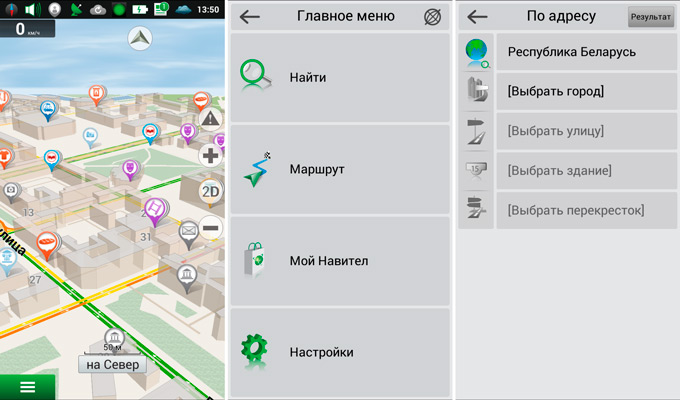

 На домашней страничке программы есть единственная кнопка с надписью «Установить». Тапаем по ее зеленому силуэту.
На домашней страничке программы есть единственная кнопка с надписью «Установить». Тапаем по ее зеленому силуэту.
 Например, мы сразу после подключения услышали приятный женский голос, который сказал об удачном соединении с GPS. Когда все настройки будут внесены, жмите по галочке, расположенной в верхнем правом углу окошка.
Например, мы сразу после подключения услышали приятный женский голос, который сказал об удачном соединении с GPS. Когда все настройки будут внесены, жмите по галочке, расположенной в верхнем правом углу окошка.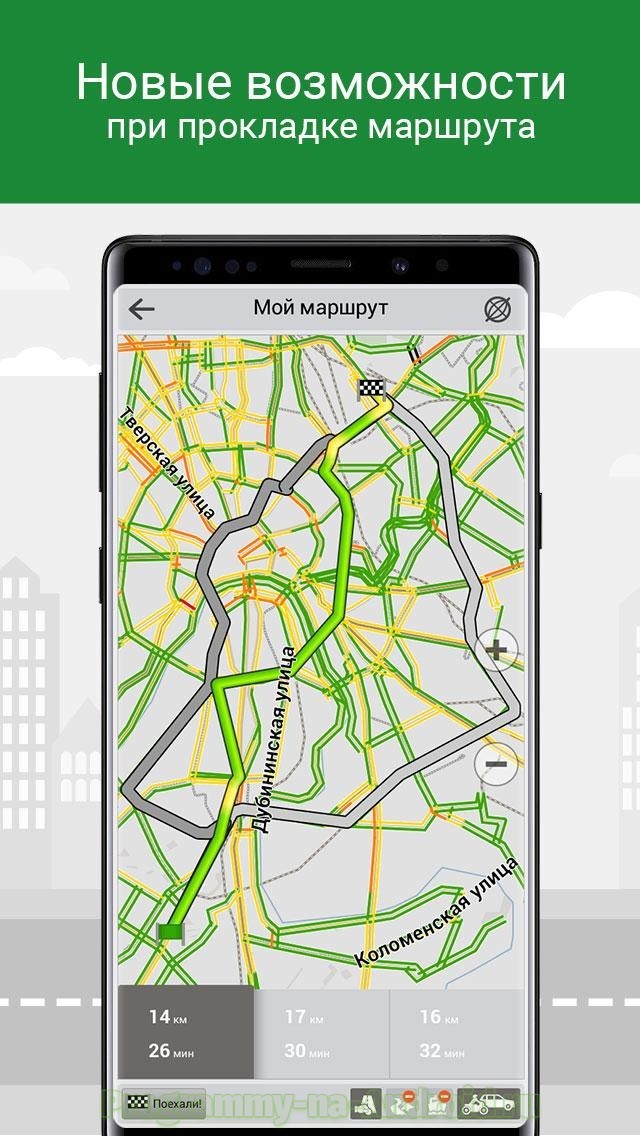 Вот теперь можно переходить непосредственно к работе с навигатором.
Вот теперь можно переходить непосредственно к работе с навигатором. Так как мы просто тестируем NAVITEL и в дальнейшем он будет удален, прибегнем ко второму случаю. Вы же смотрите сами: если навигатор нужен на постоянной основе, карту придется покупать.
Так как мы просто тестируем NAVITEL и в дальнейшем он будет удален, прибегнем ко второму случаю. Вы же смотрите сами: если навигатор нужен на постоянной основе, карту придется покупать. Тапаем по обозначенному на скриншоте пункту.
Тапаем по обозначенному на скриншоте пункту.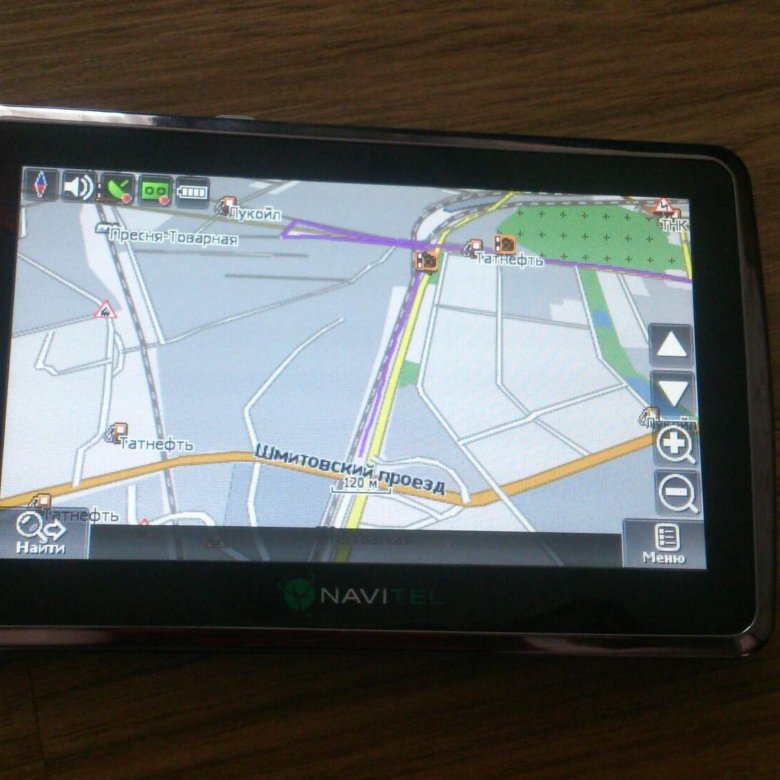


 К тому же есть нюансы и при заграничных поездках. Отмена роуминга, о которой так долго говорят, не касается передачи данных, а значит, за интернет придётся платить, и немало. В таком случае выгоднее один раз заплатить за оффлайн-приложение и путешествовать, не задумываясь о расходах на интернет.
К тому же есть нюансы и при заграничных поездках. Отмена роуминга, о которой так долго говорят, не касается передачи данных, а значит, за интернет придётся платить, и немало. В таком случае выгоднее один раз заплатить за оффлайн-приложение и путешествовать, не задумываясь о расходах на интернет.


